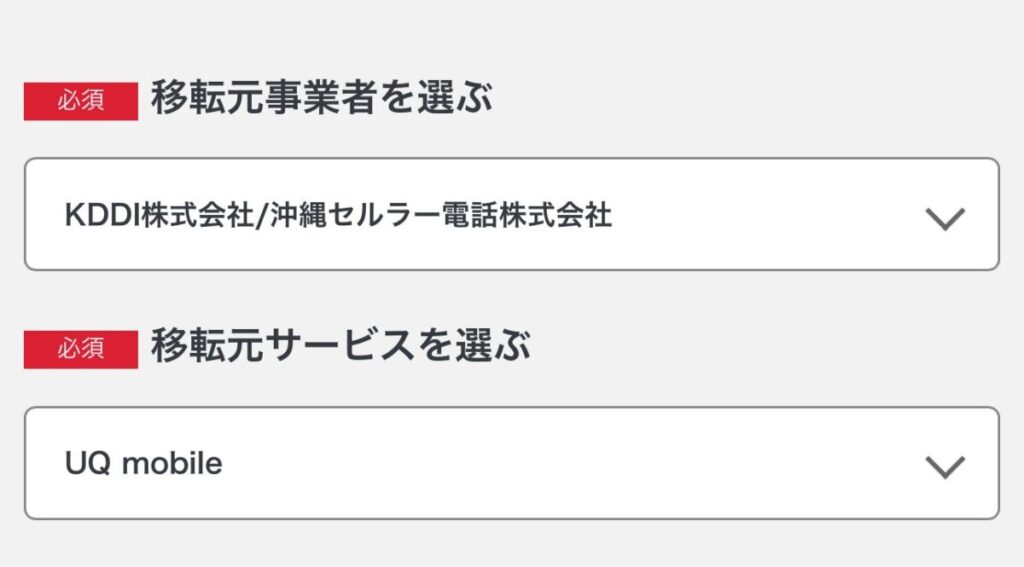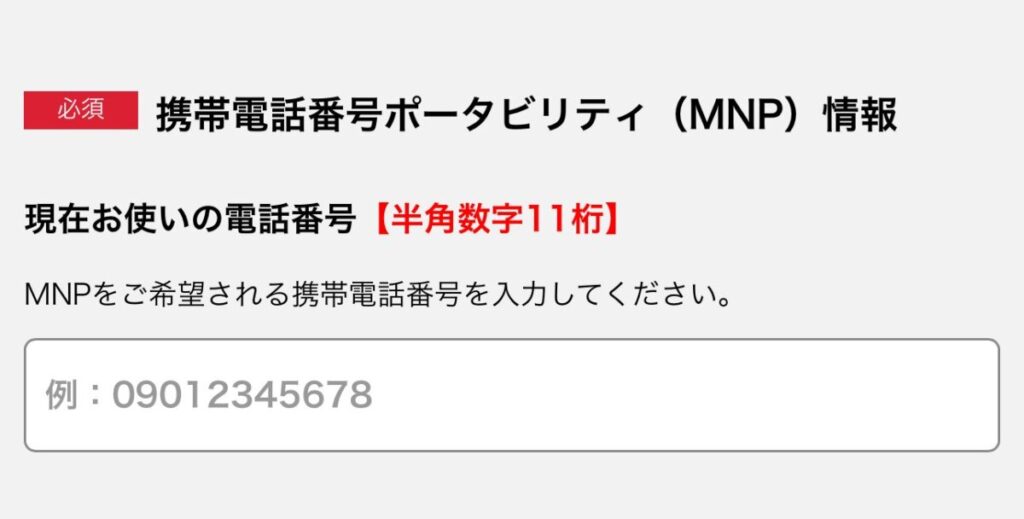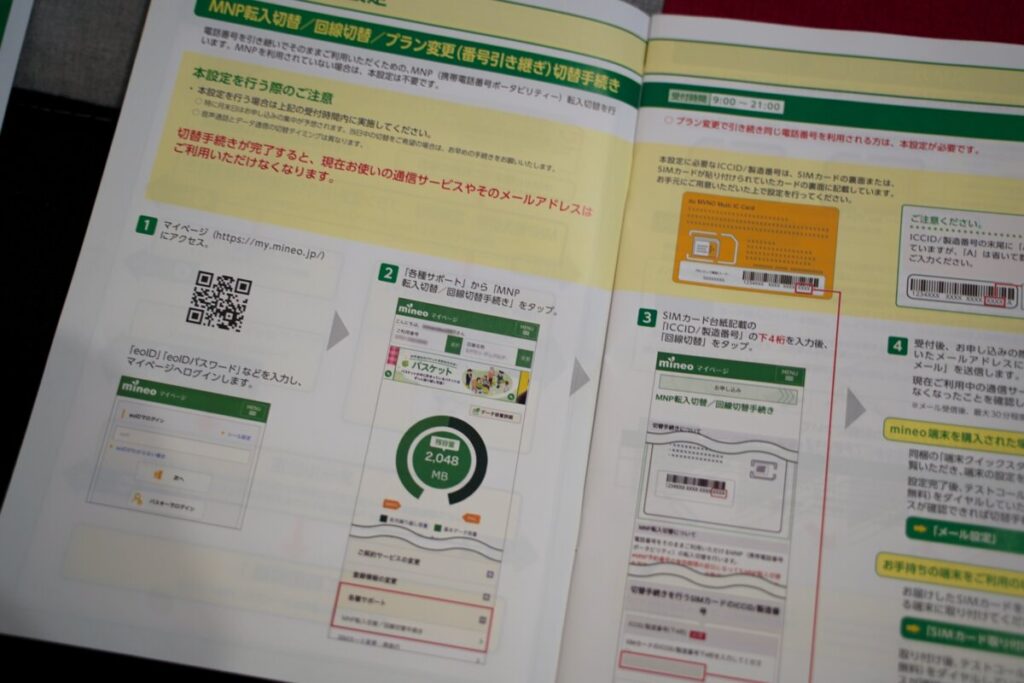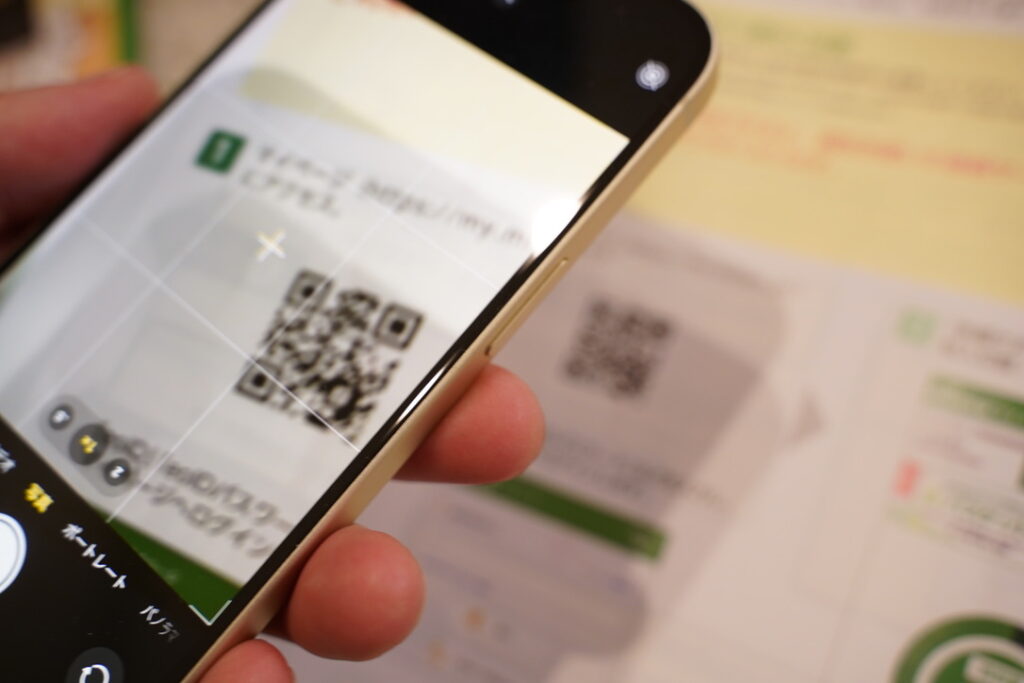マイネオに乗り換えを検討している方や乗り換え方法で迷っている方向けに、ここでは申込み画面の画像を見て手順どおりに進めていけば分かるようやり方を解説しています。
マイネオへの乗り換え方法のやり方・手順
マイネオに乗り換えるために必要なものは以下です。
- メールアドレス
- 本人名義のクレジットカード(VISA/Mastercard/JCB/アメックス/ダイナース)
- 本人確認書類(運転免許証/マイナンバーカード/在留カード)
- MNP乗り換え場合MNP予約番号(乗り換え元がMNPワンストップ対応であれば不要)
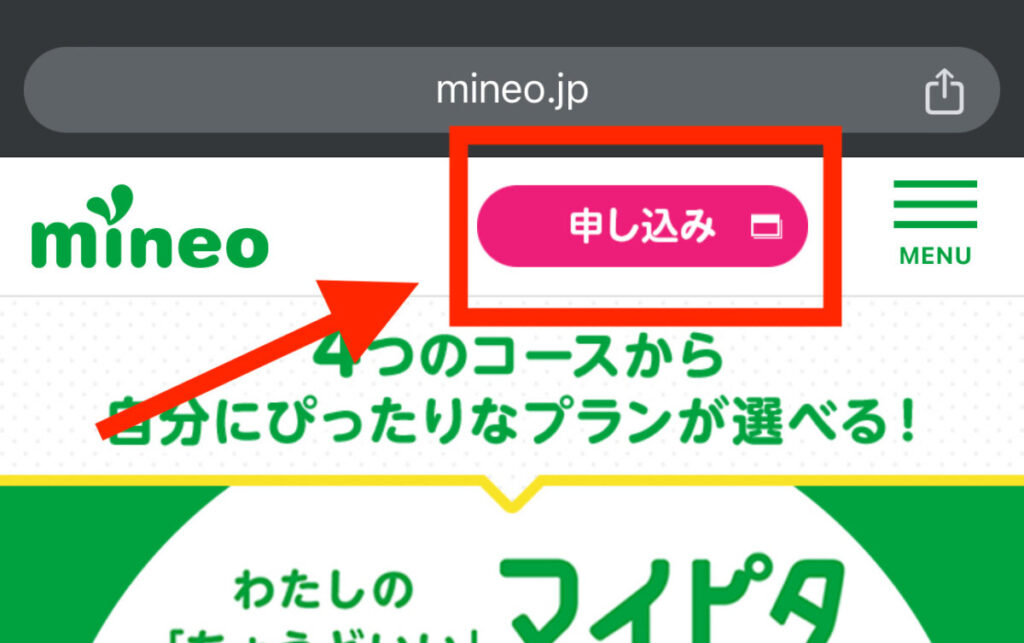
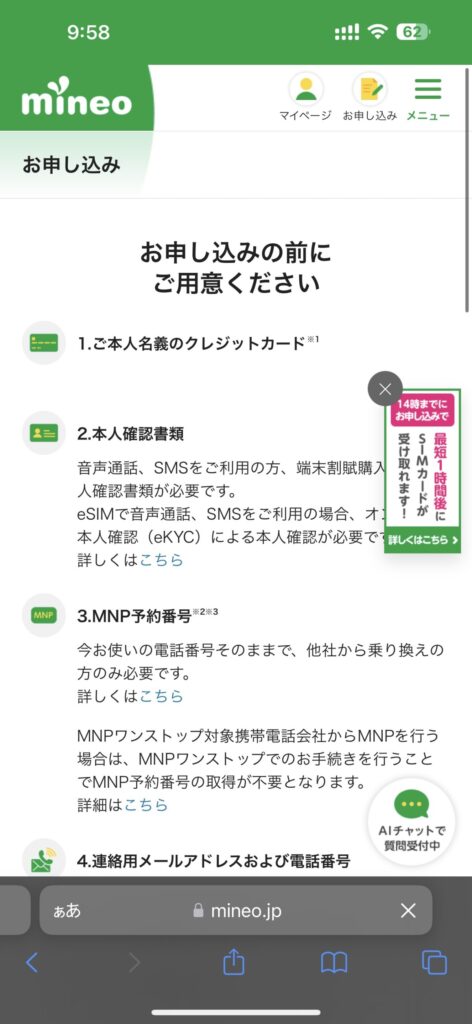
申込みに必要な情報は以下となるので、すべて揃っているか改めて確認してください。
- メールアドレス
- 本人名義のクレジットカード(VISA/Mastercard/JCB/アメックス/ダイナース)
- 本人確認書類(運転免許証/マイナンバーカード/在留カード)
- MNP乗り換え場合MNP予約番号(乗り換え元がMNPワンストップ対応であれば不要)
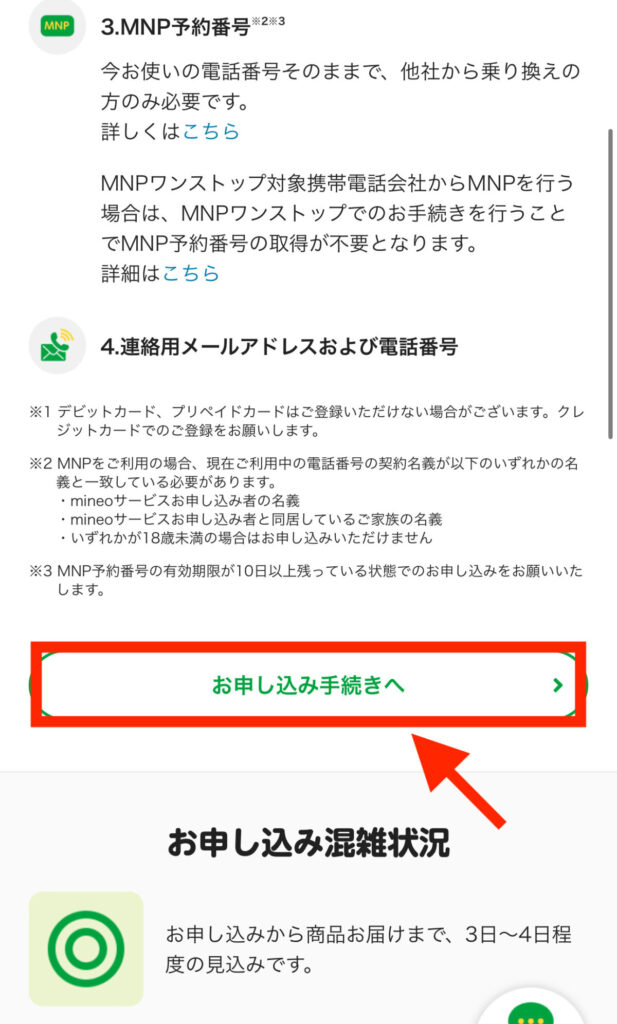
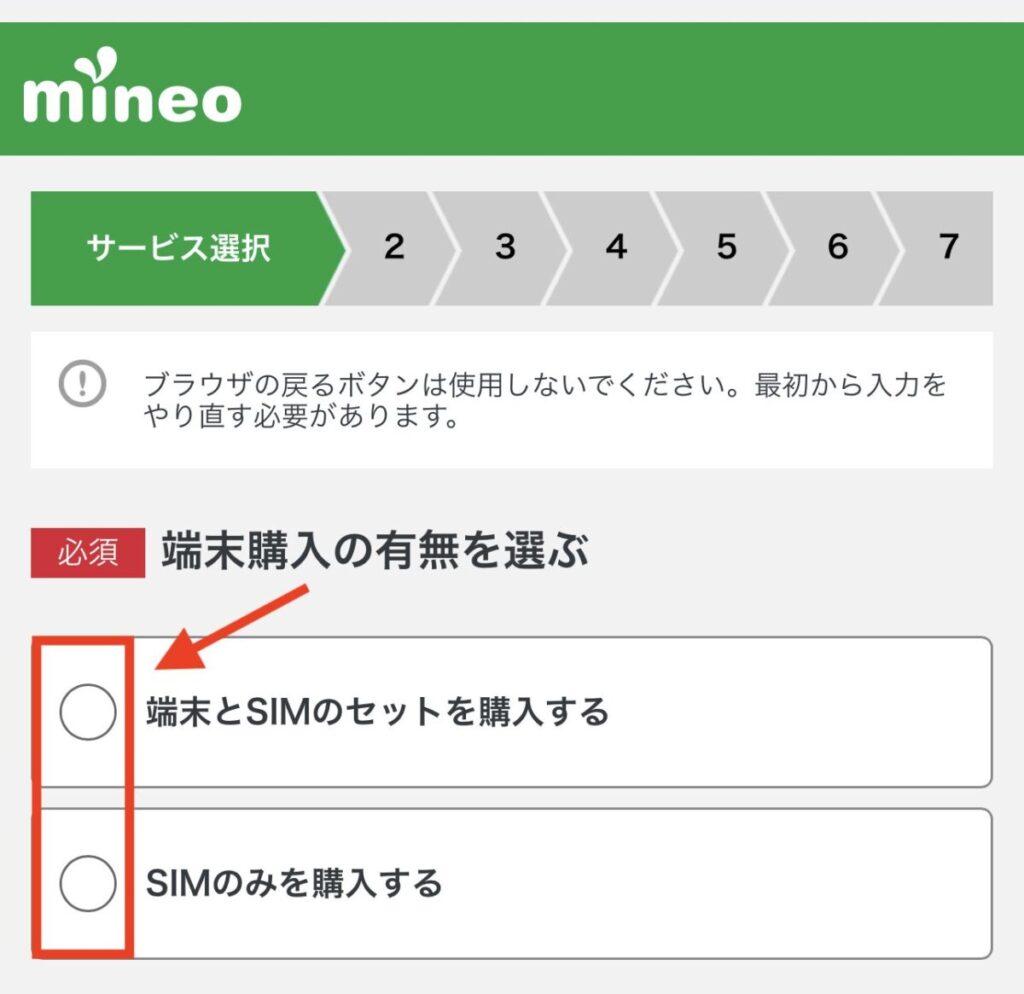
スマホをそのままで回線だけ乗り換える場合は「SIMのみ」を選択し、新しいスマホをマイネオで購入する場合は「端末とSIMのセットを購入する」を選択してください。
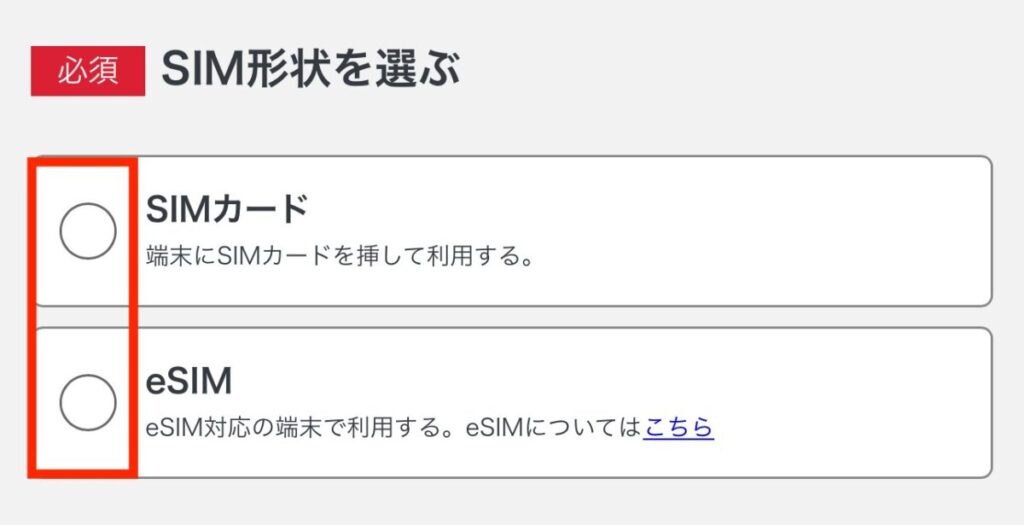
eSIM対応のスマホを持っていれば、ほぼ即日に乗り換えることができます。またSIMカードの場合は14時までの申込み+最寄りのマイネオ取り扱い店舗ではれば1時間後に受取可能。 マイネオの受取可能なショップ
マイネオの受取可能なショップ
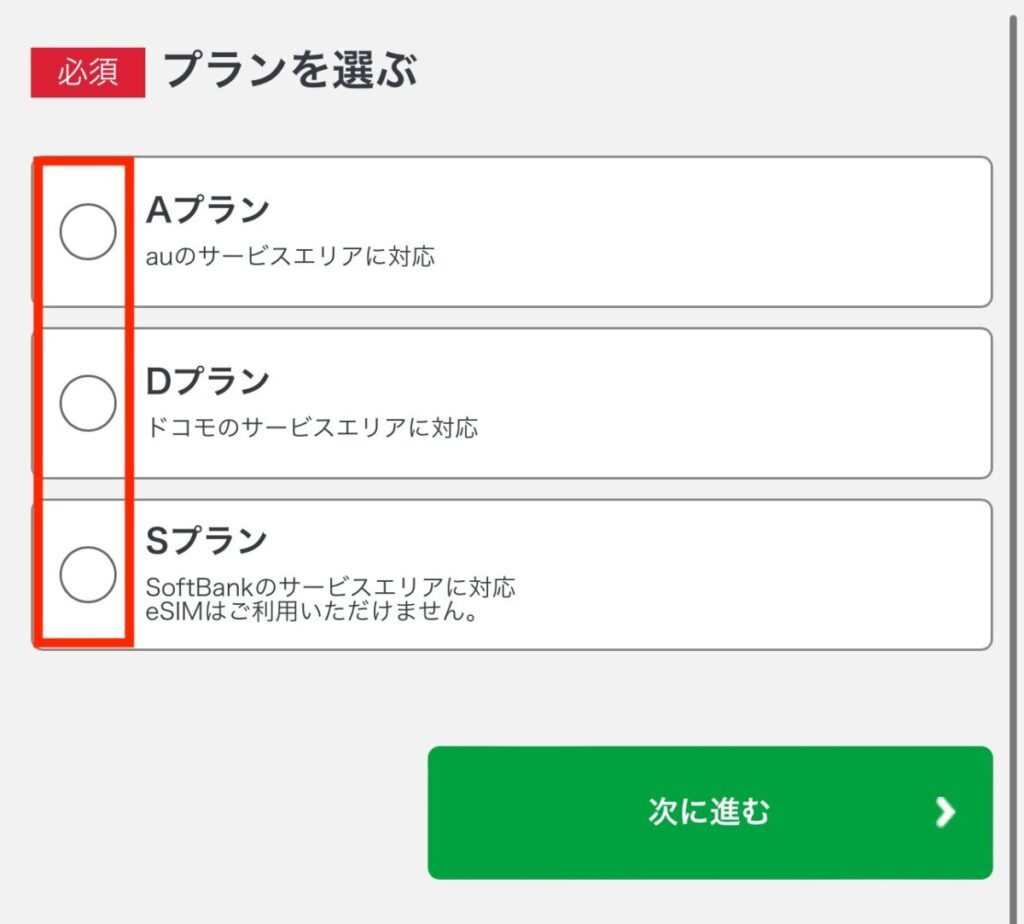
自分の地域エリアや乗り換え元のスマホの契約回線に合わせて好きな回線を選んでください。回線種別によって料金は変わりません。※eSIM選択の場合、SoftBankは選べません。
eSIMでdocomo(Dプラン)を選んだ場合
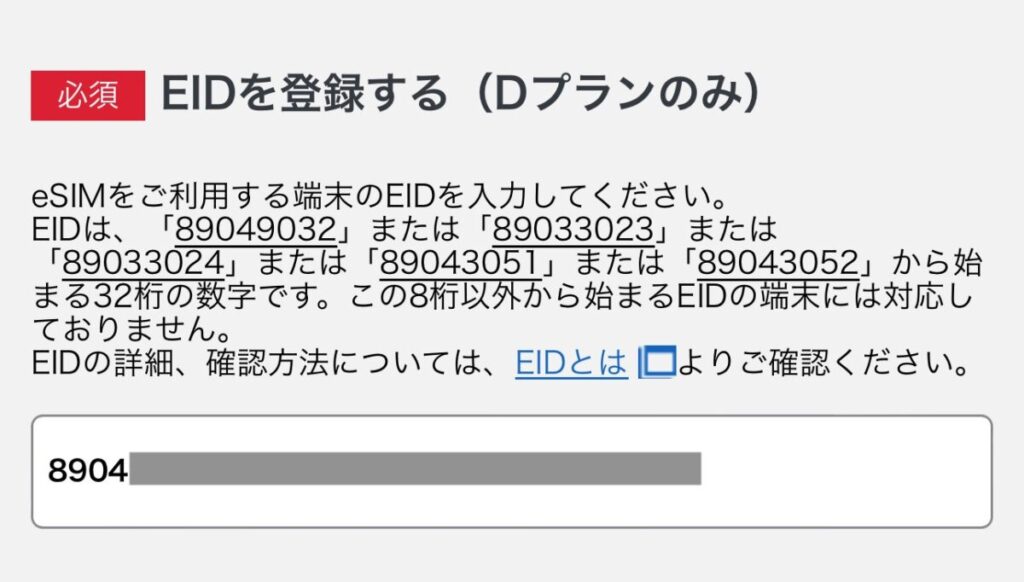
形状がeSIMでプランをドコモ(Dプラン)を選択した場合、利用中のスマホのEIDを入力する必要があります。※iPhoneの場合は「設定」>「一般」>「情報」で確認。Androidでは「設定」>「デバイス情報」>「SIMステータス」>「ICCDの数字」で確認
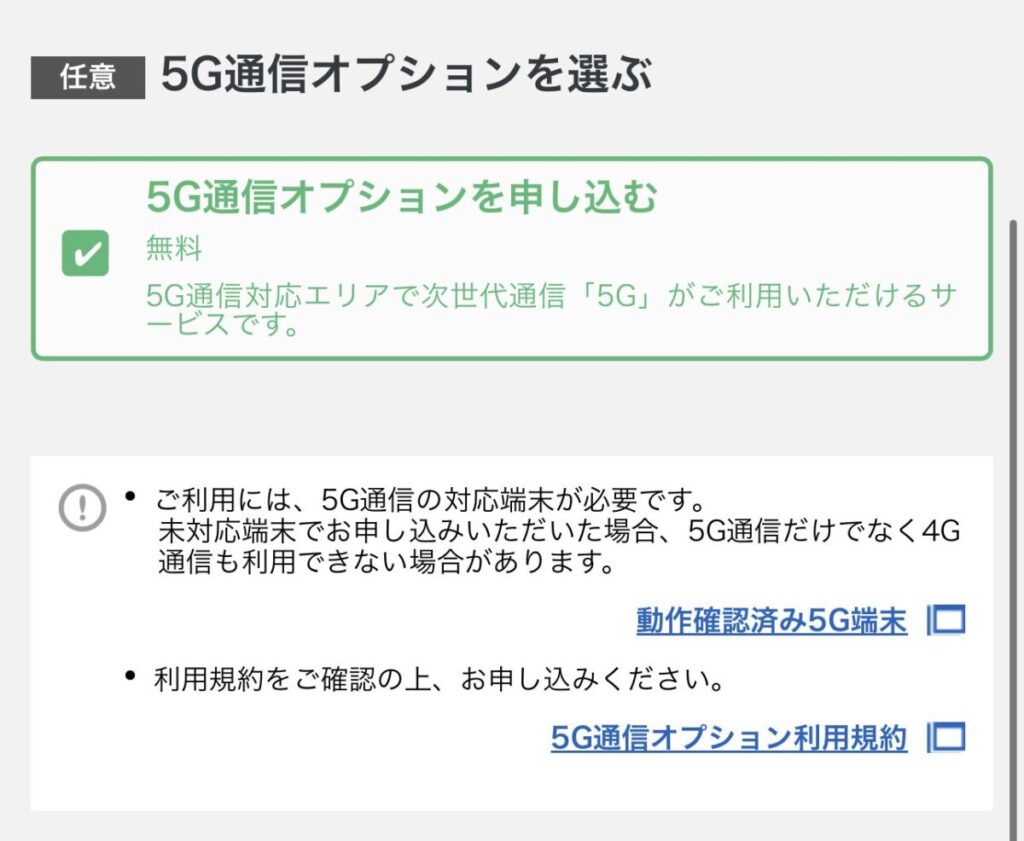
利用しているスマホが5Gに対応していればチェックを入れてください。オプションは無料です。
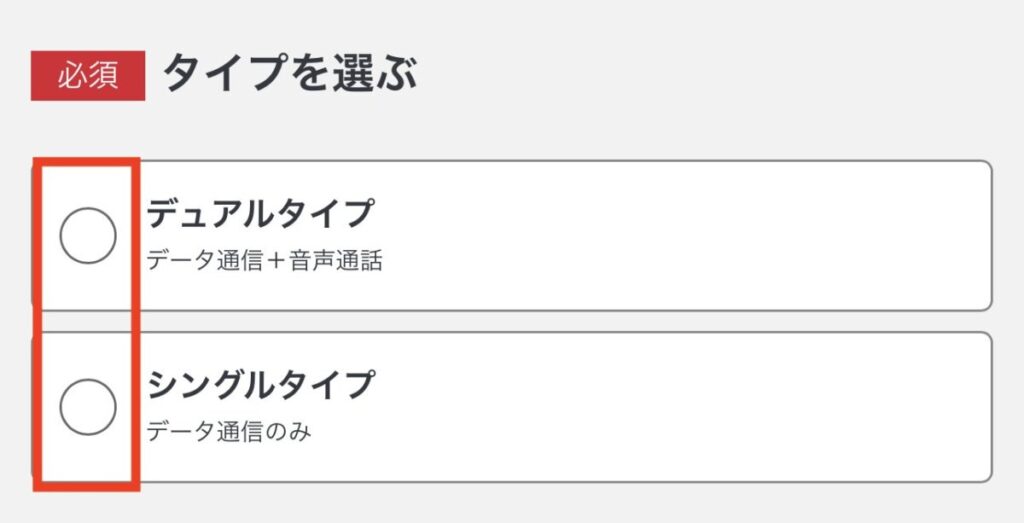
デュアル(電話番号+SIM)、シングル(データSIMのみ)となり、他社からの乗り換えの場合はデュアルタイプを選択してください。
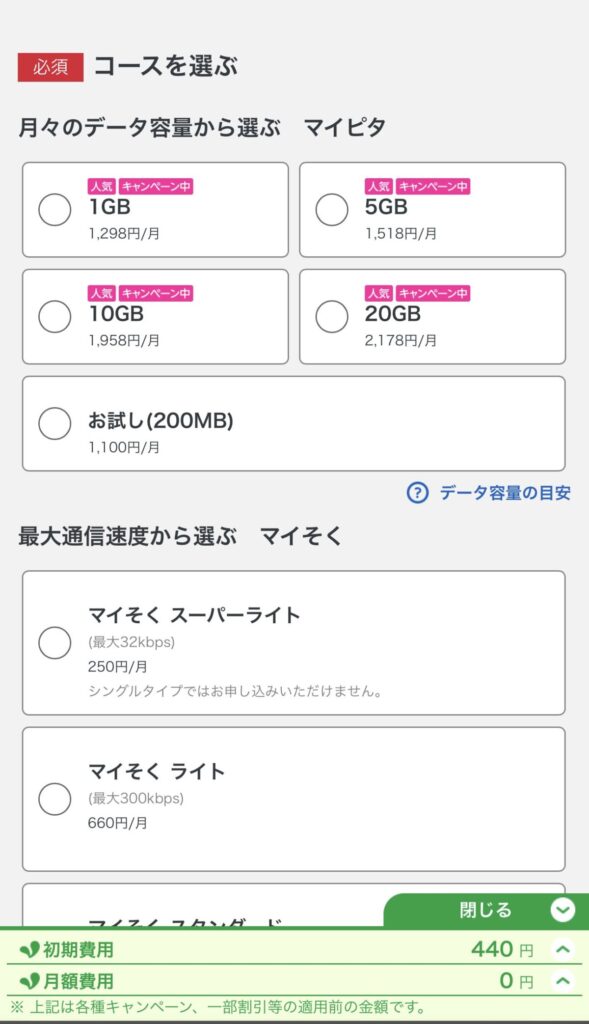
コースの詳細をチェック(開く)
| コース | 月額 (データのみ) | 月額 (電話番号+データ) | 概要 |
|---|---|---|---|
| 1GB | 880円 | 1,298円 | 毎月決まったデータが利用でき余ったら翌月にくりこし可能 |
| 5GB | 1,265円 | 1,518円 | |
| 10GB | 1,705円 | 1,958円 | |
| 20GB | 1,925円 | 2,178円 |
コースを選択することで月額費用の部分に料金が表示されます。
通信最適化の同意について
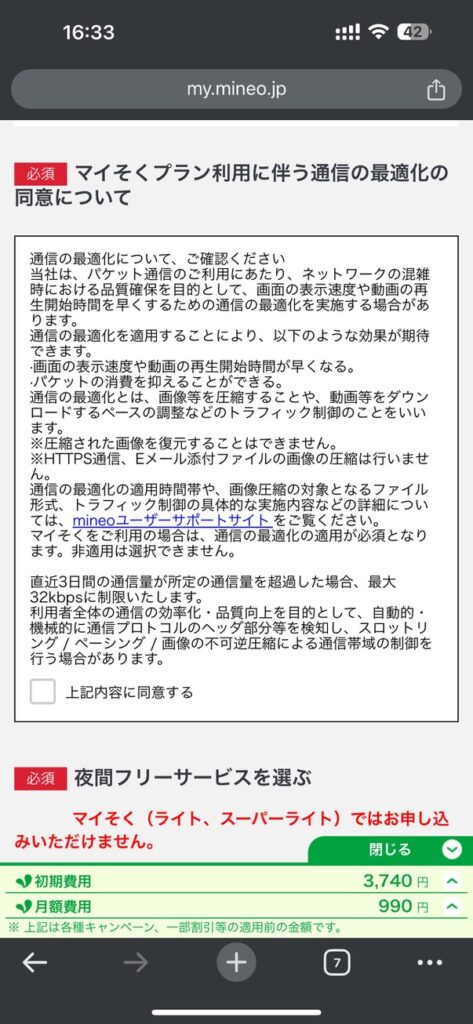
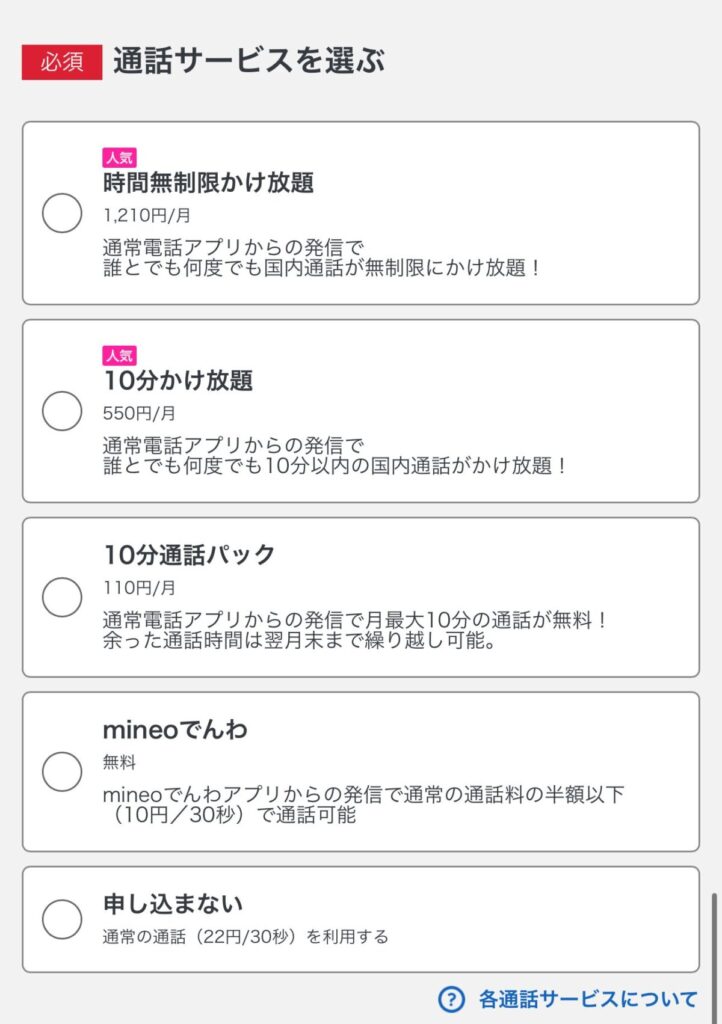
乗り換え元でどれくらい通話を使っていたかで使うかを判断しましょう。
かけ放題オプションが不要な場合は「申し込まない」にチェックを入れます。
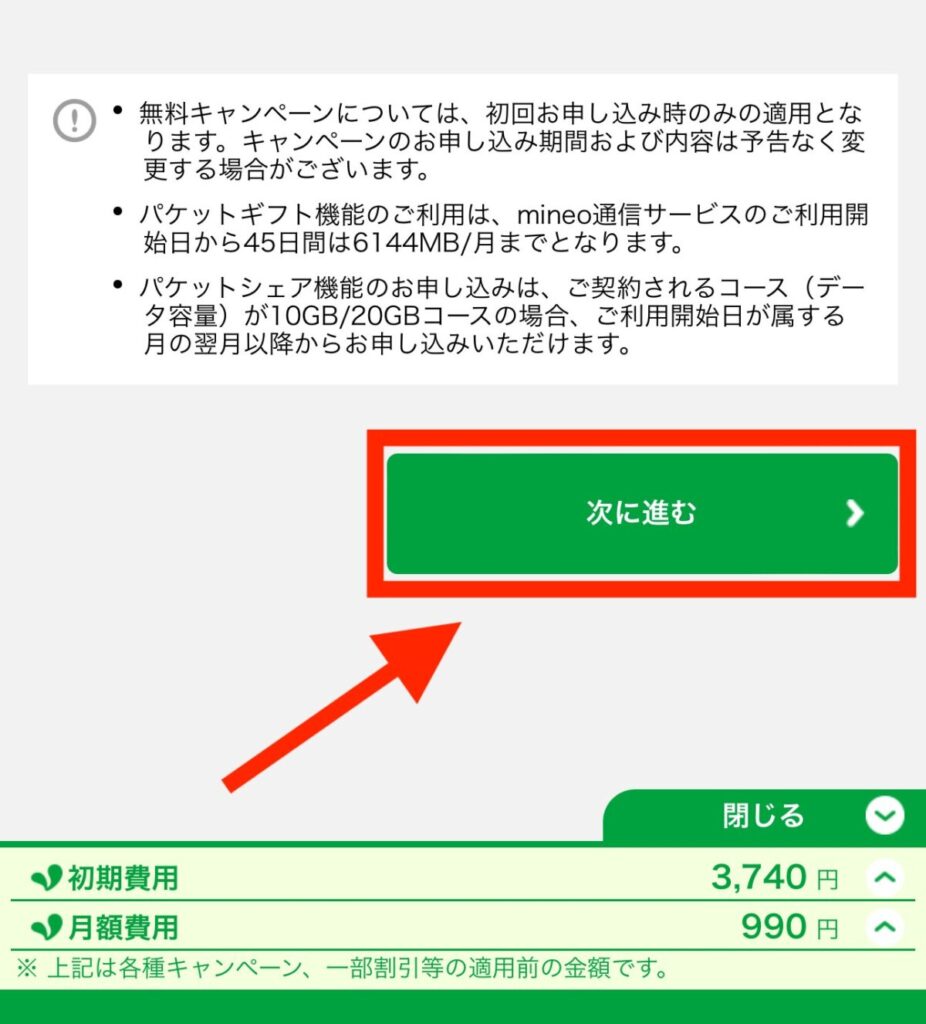
オプションサービスは必要な方は任意で選ぶことが出来ます。
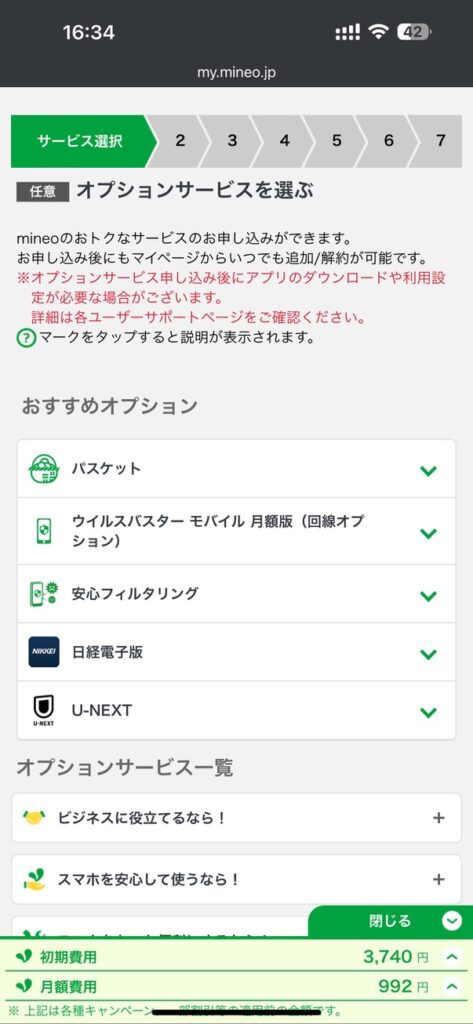
オプションサービスの詳細(開く)
| オプションサービスの種類 | 補足 |
| パスケット | マイピタ利用での余ったパケットデータを翌月以降も最大1000万GBまで貯めることが可能でいつでも引き出しできます。マイピタ選択でパケット放題Plusと組み合わせると最強です。マイそくプランでは使えません。110円/月 |
| ウイルスバスターモバイル | スマホのセキュリティです。フィッシング詐欺や危険を伴うサイトへのアクセスの可能性がある場合や、お子様利用で心配な方は加入推奨。297円/月 |
| 安心フィルタリング | 上記と同様で危険なWebページやアプリへのアクセスのブロックが可能、お子様が利用なら加入推奨。385円/月 |
| 持ち込み端末安心保証サービス | 落下や水没による故障時は修理や交換対応をしてくれます。550円/月 |
| 安心バックアップ | データバックアップでスマホのデータ保管ができる。550円/月 |
| パスワードマネージャー | 色んなサービスで忘れがちなID、パスワードの一括管理。165円/月 |
| 日経電子版 | 4,277円/月、初月無料 |
| スマート留守電 | 留守電+メッセージがテストで読め、LINEやメールで届く。319/月  料金が安いLaLaCallの方がおすすめ 料金が安いLaLaCallの方がおすすめ |
| U-NEXT | マイネオ経由で申込みすると通常料金 2,078円と110円安く加入可能 2,078円と110円安く加入可能 |
| Hulu | 6/30まで12ヶ月220円の割引実施中 |
| AWA | 960円/月 |
| 雑誌読み放題 ダブホ | 雑誌読み放題 528円/月 |
| ジュニアパック/シニアパック | お子様向けやシニア向けのセキュリティ。220円/月 |
| 夜間フリーサービスの有無 | 22時半〜朝7時半までの間、パケット消費がありません。自宅にWiFiがある人は不要 |
| スマホ操作アシスト | オペレーターがスマホ画面を見ながらサポートをしてくれます。550円/月 |
| 訪問サポート | 訪問スタッフによるスマホや初期設定 9,900円/回 |
| グループ通話 | 最大6人と同時に会話ができます。220円/月 |
| ナンバーブロック | 迷惑電話やいたずら電話に音声ガイダンスで応答するサービス。110円/月 |
| 割り込み通話 | 通話中に別着信があった場合に電話に出られます。220円/月 |
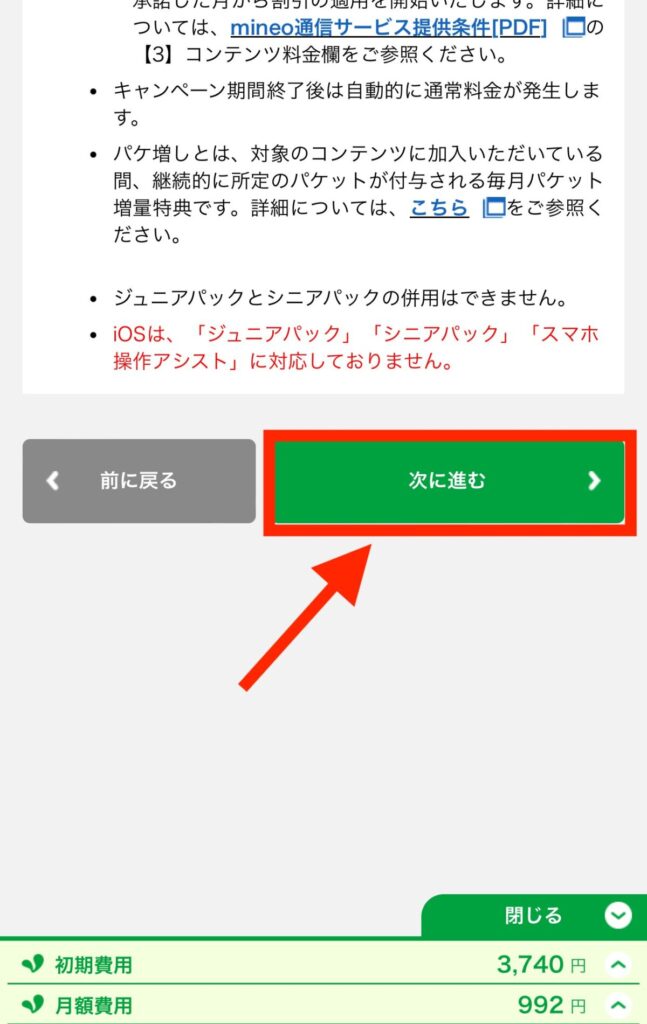
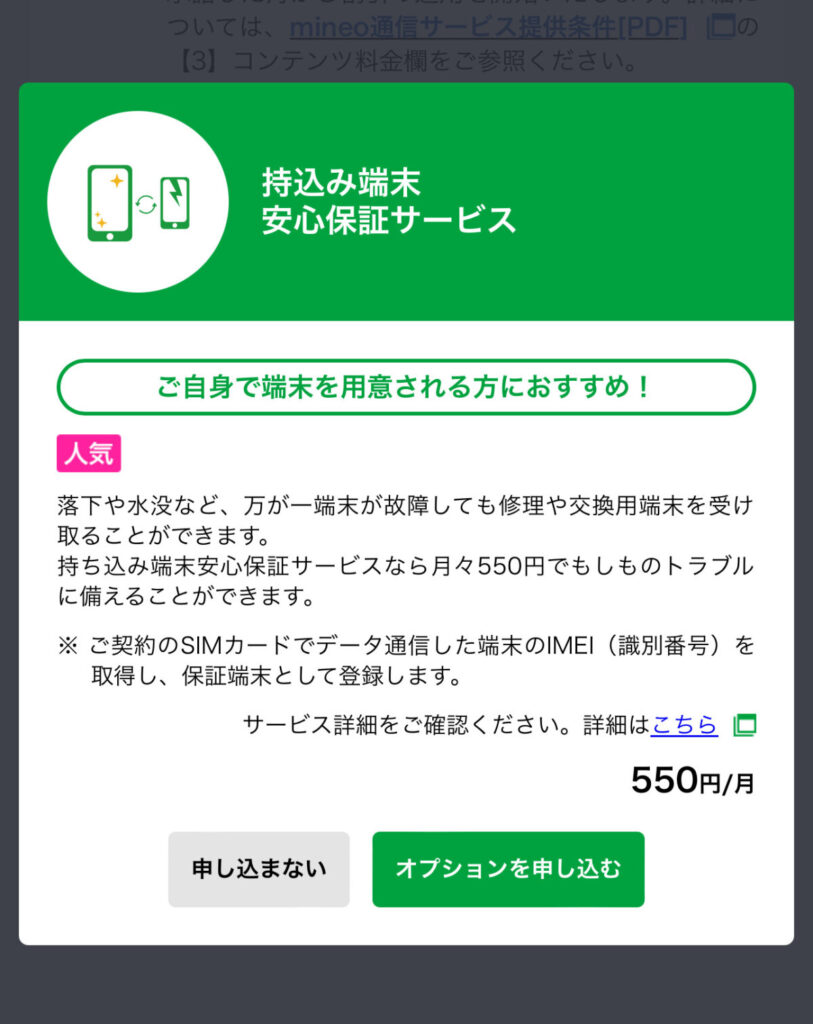
持ち込み端末の安心保証サービスが表示され、端末をマイネオ経由で購入しない方にもスマホの保証が受けられるオプションがあります。例えば複数のスマホを所有している場合などは月700円で3台まで補償が適用される「モバイル保険」の方がおすすめできます。
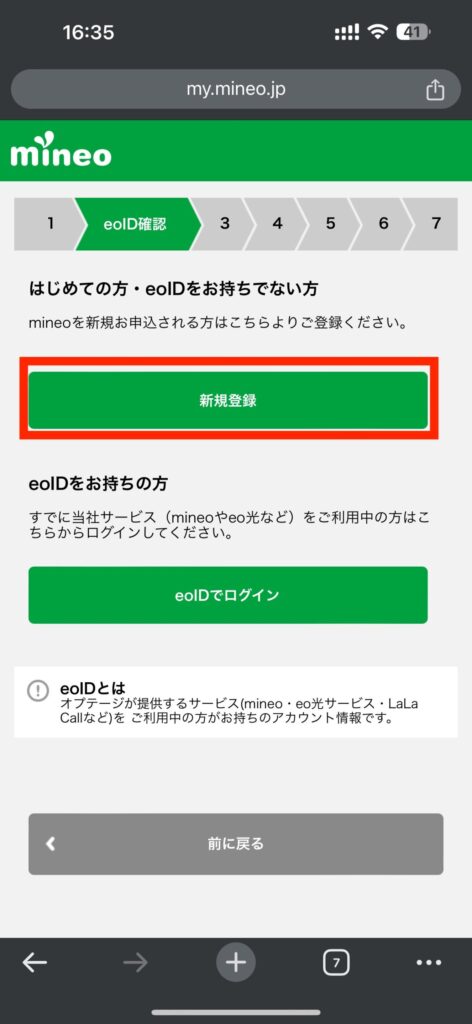
※以前マイネオを利用していた方はeoIDでログインを選択してもOKです。
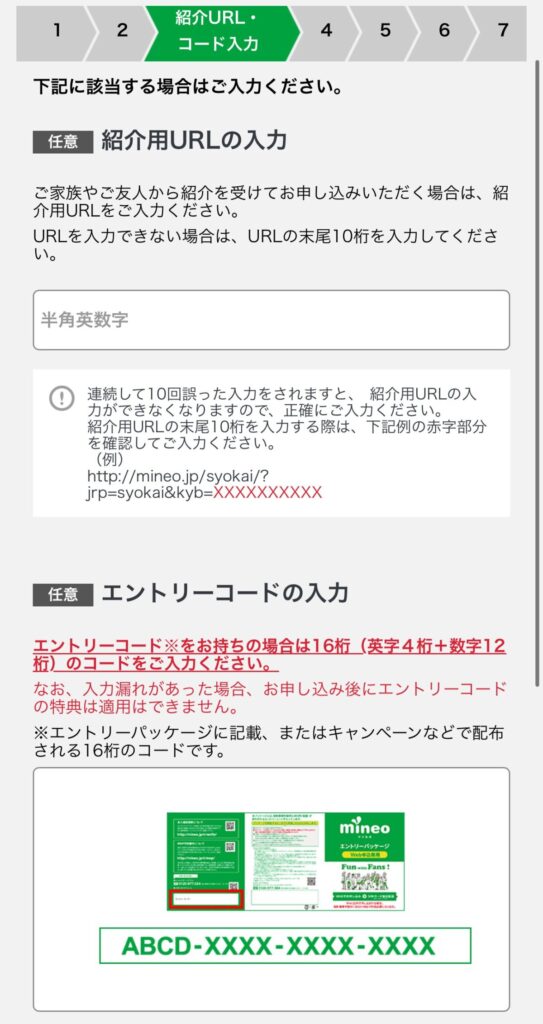
紹介者からのURLやエントリーコードがあればここに入力してください。特にない場合はそのまま「次に進む」を選択します。
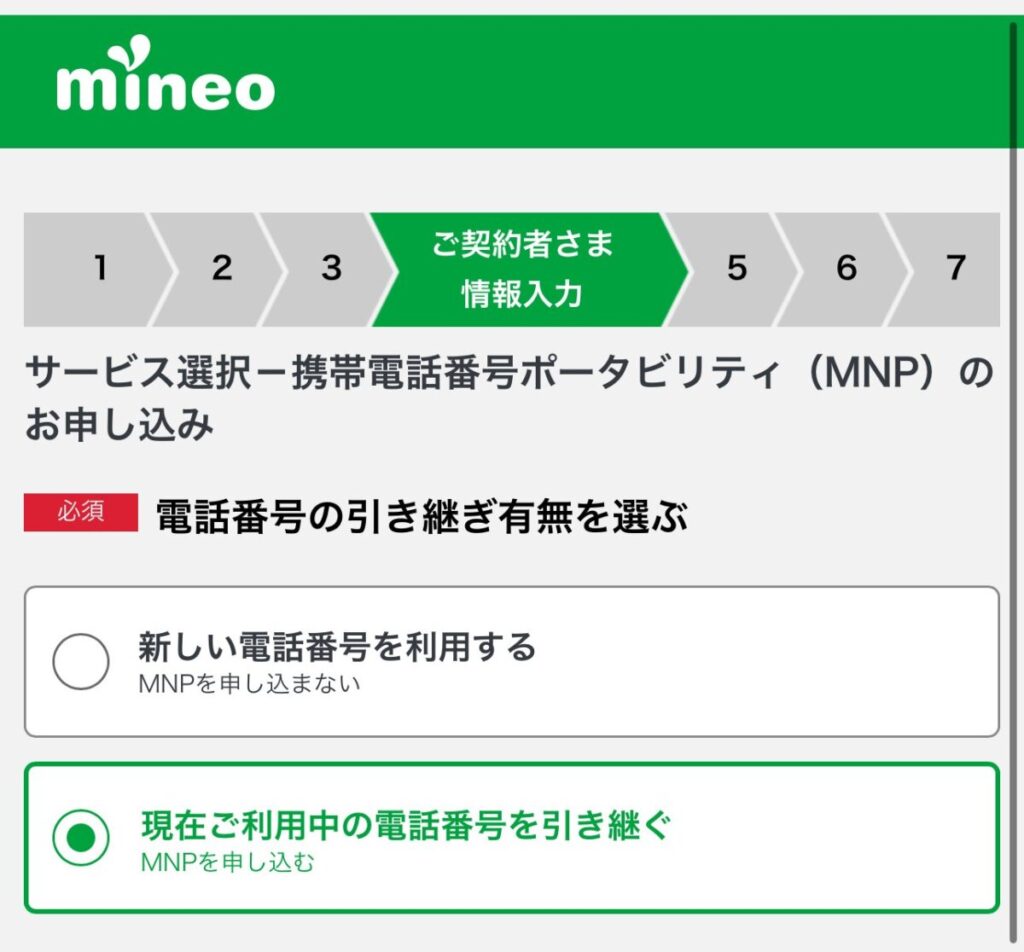
ここでは乗り換えに関する手順を紹介しているので、電話番号の引き継ぎの有無においては【現在ご利用中の電話番号を引き継ぐ】を選択してください。
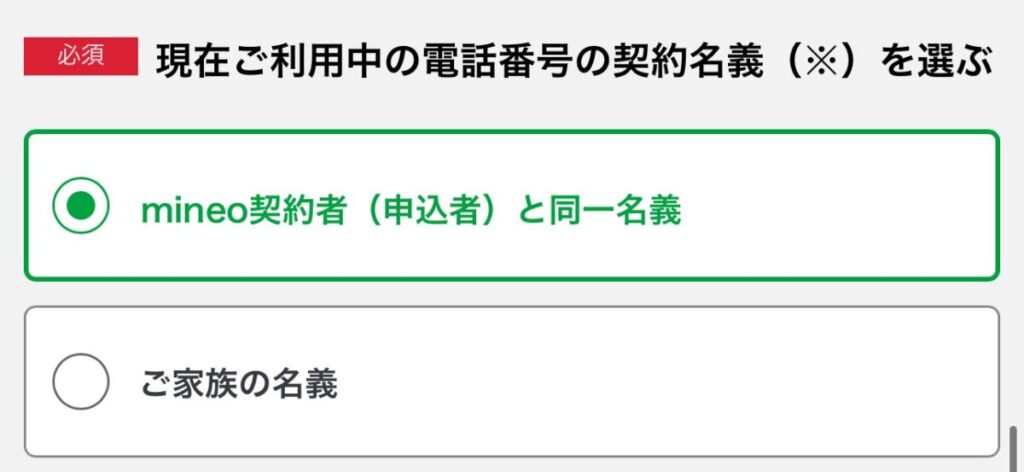
乗り換える電話番号が契約者本人の電話番号であれば「mineo契約者と同一名義」を選択し、家族(子供)の電話番号を契約者以外で手続きを行うのであれば「家族の名義」を選択してください。
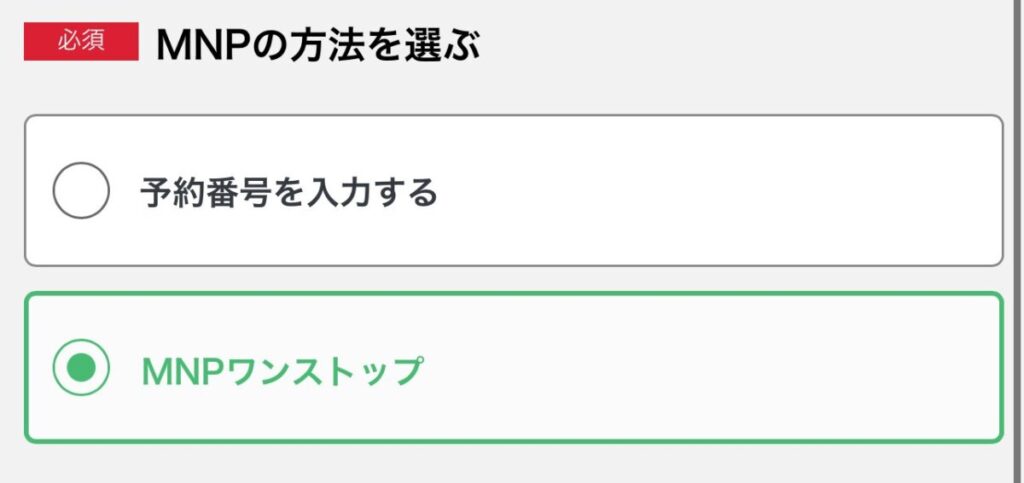
乗り換え元が以下のMNPワンストップ対応事業者であれば、MNPワンストップを選択、該当しないのであれば「予約番号を入力する」にチェックをいれます。
MNPワンストップ対応事業者
| 乗り換え元の回線サービス名 | MNPの方法 |
| ドコモ/ahamo/au/UQモバイル/povo/SoftBank/Ymobile/LINEMO/LINEモバイル/楽天モバイル/ジャパネットたかた通信サービス/日本通信SIM/b-mobile/マイネオ/センターモバイル/LPモバイル/IIJmio(インターネットイニシアティブ) | MNPワンストップでそのまま乗り換え先で手続きが可能 |
|---|---|
| 上記以外の格安SIM業者 | MNP予約番号を取得して「予約番号を入力する」必要あり |
事前に取得したMMP予約番号(半角数字10桁)を以下に入力します。
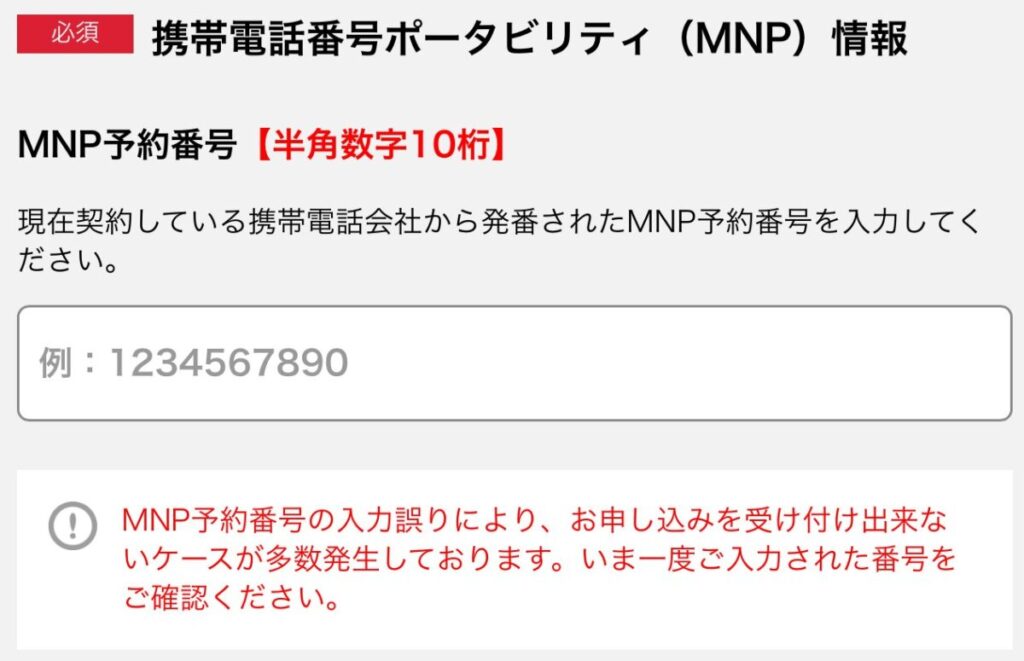
MNP予約番号は取得から10日以上の有効期限が残っている場合に手続きをしてください。※MNP予約番号は取得から15日が有効期限となります。
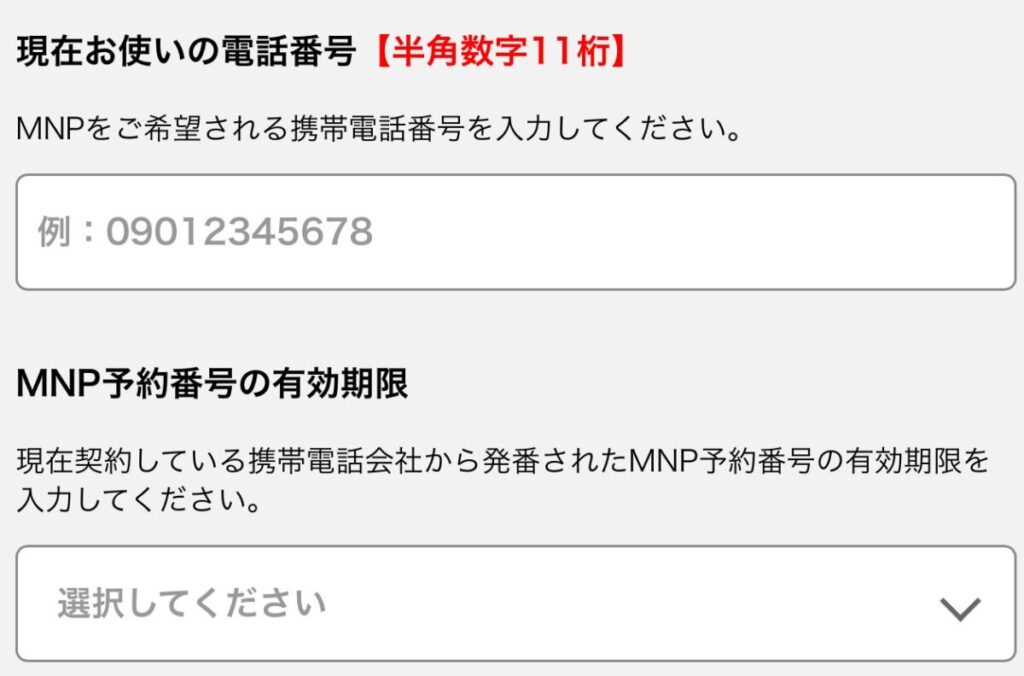
また次にMNPを行う電話番号11桁の半角数字とMNP予約番号の有効期限を入力してください。
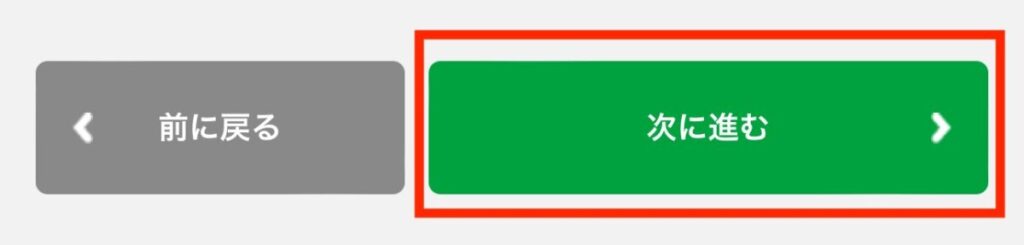
全ての入力と選択を確認したら「次に進む」を押します。
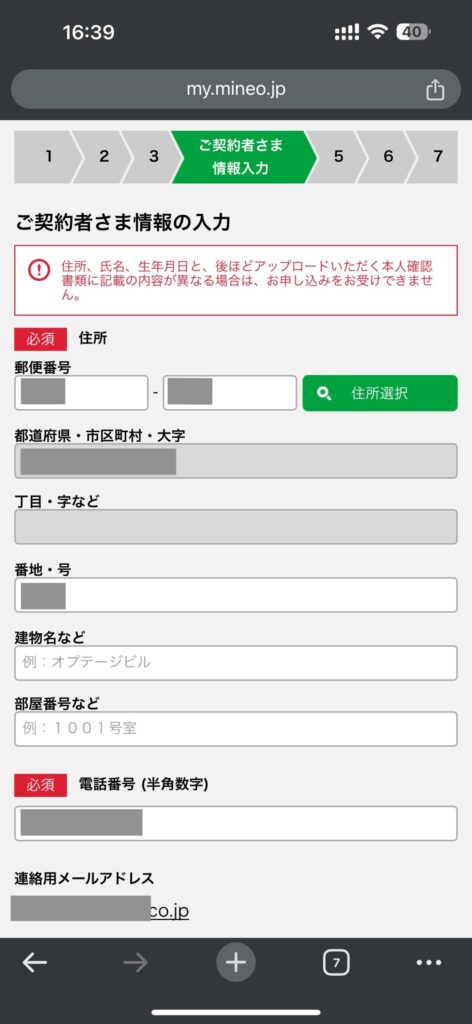
ここではマイネオを契約する契約者の情報を入力していきます。※後ほどアップロードする本人契約書類と同じ個人情報を入力してください。
- 契約者名
- 契約者名(フリガナ)
- 性別
- 生年月日
- 郵便番号、住所
- 電話番号(携帯電話可)
- 連絡用メールアドレス
- eoID登録、eoIDパスワード(新規設定)
- 利用者の確認(本人/本人以外)
- 利用者の職業
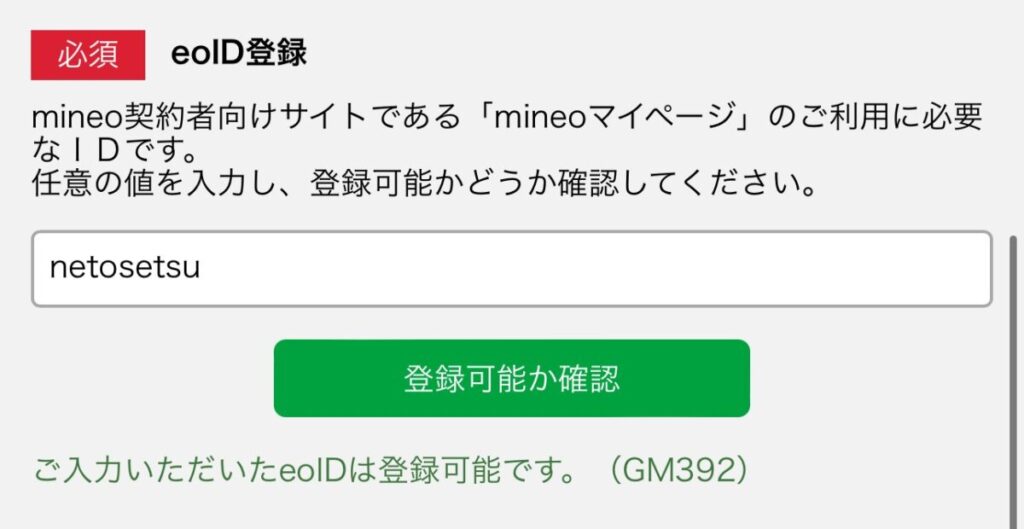
eoIDは任意のIDを入力し「登録可能か確認」ボタンを押して登録可能ですと表示されればOKです。
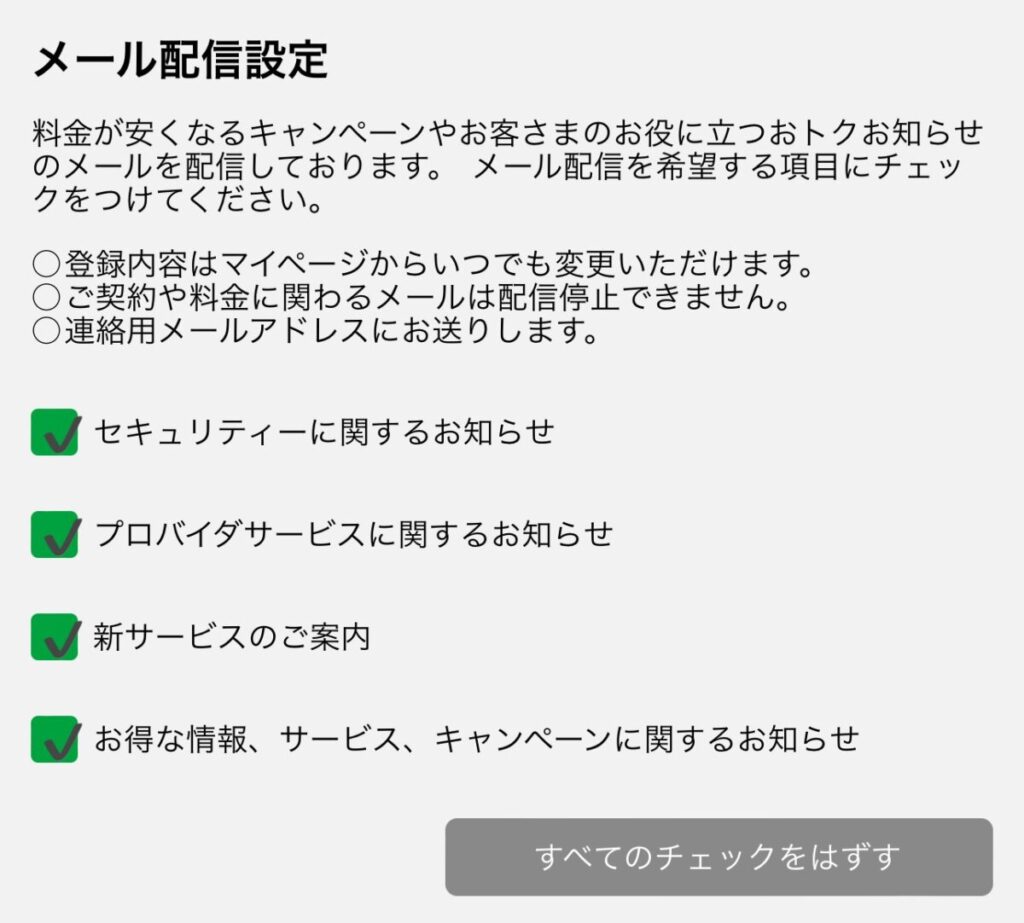
メール配信設定は必要でなければすべてのチェックを外すを押してチェックを外してください。
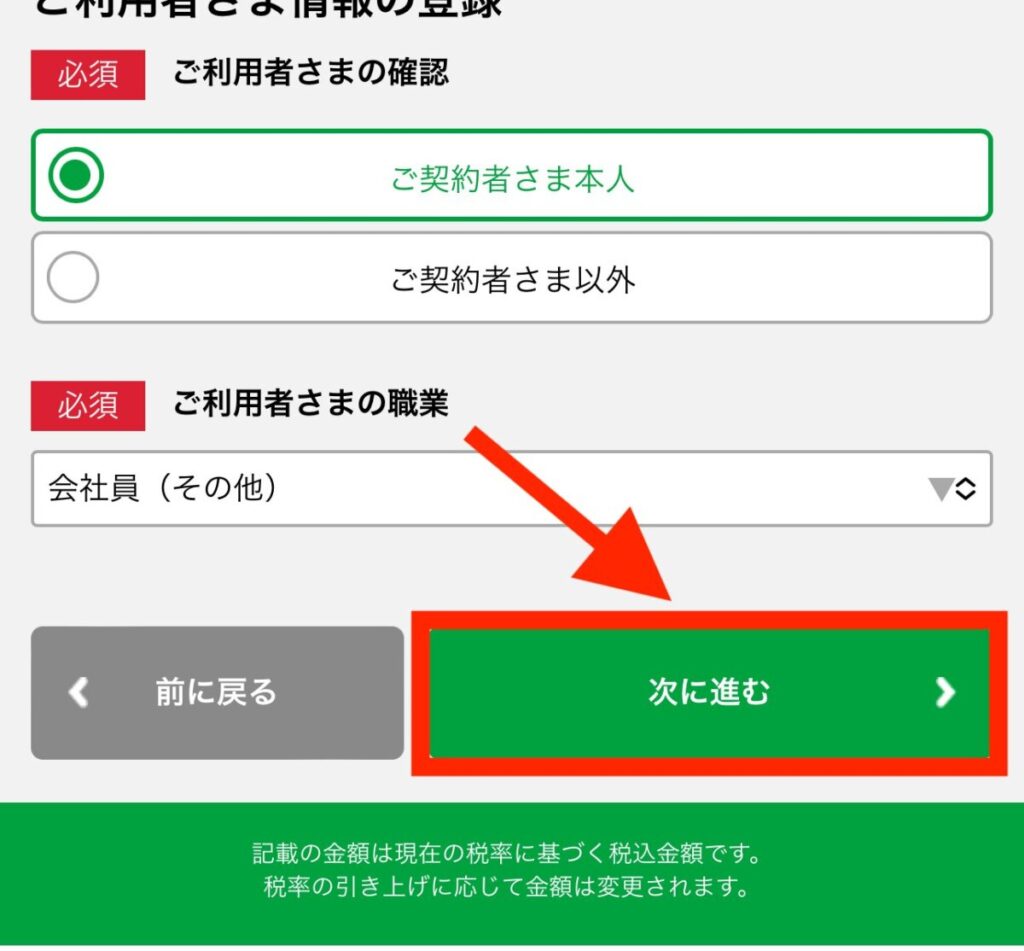
すべて入力し確認したら「次に進む」を押します。
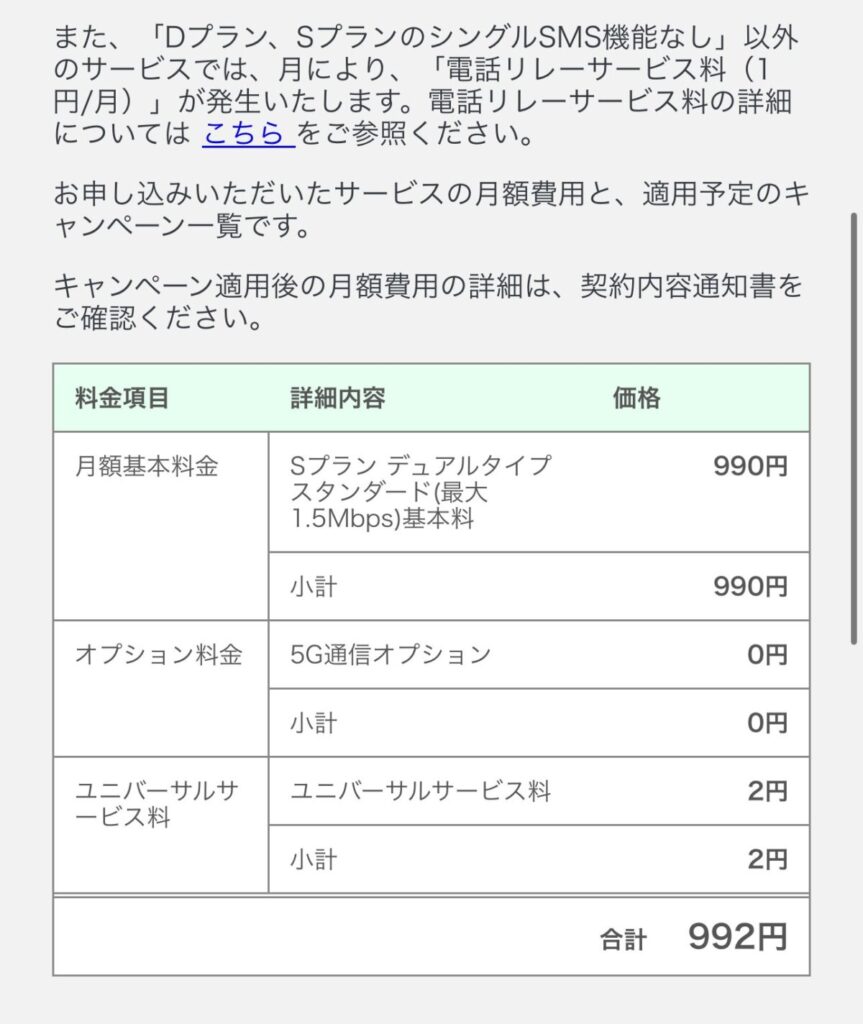
契約内容、初期費用、プラン内容を確認し「お支払い方法の入力」欄にクレジットカードの番号を入力します。※個人情報の第三者提供については確認し「上記内容に同意する」にチェックを入れます。
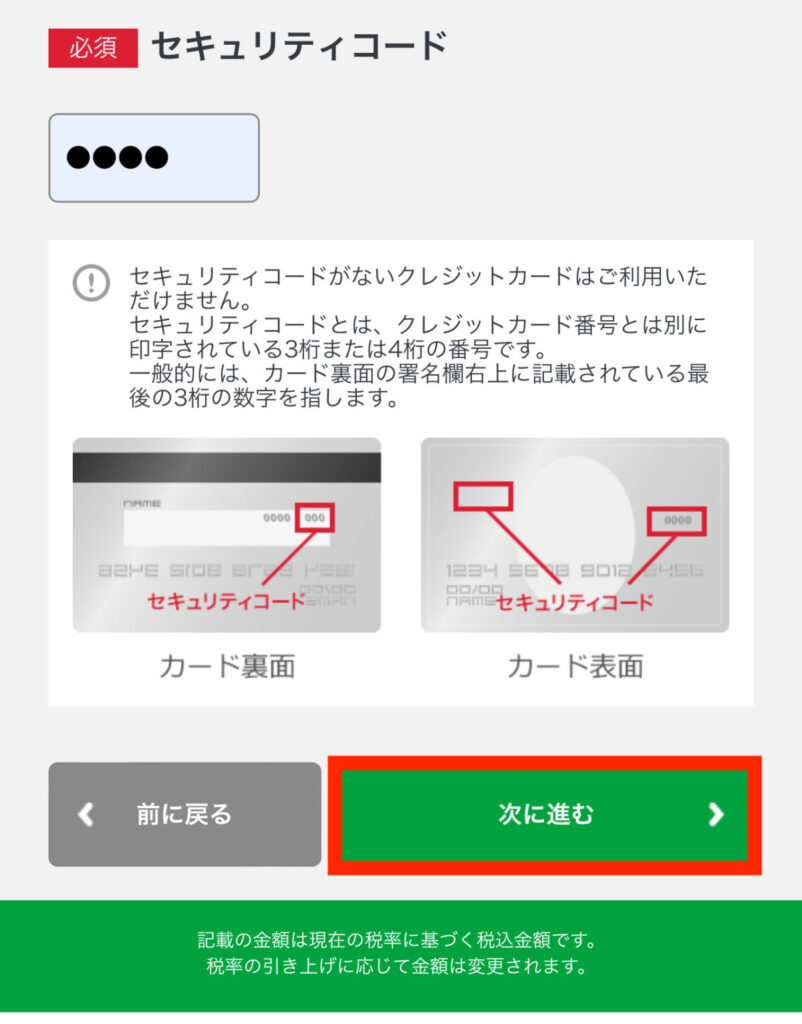
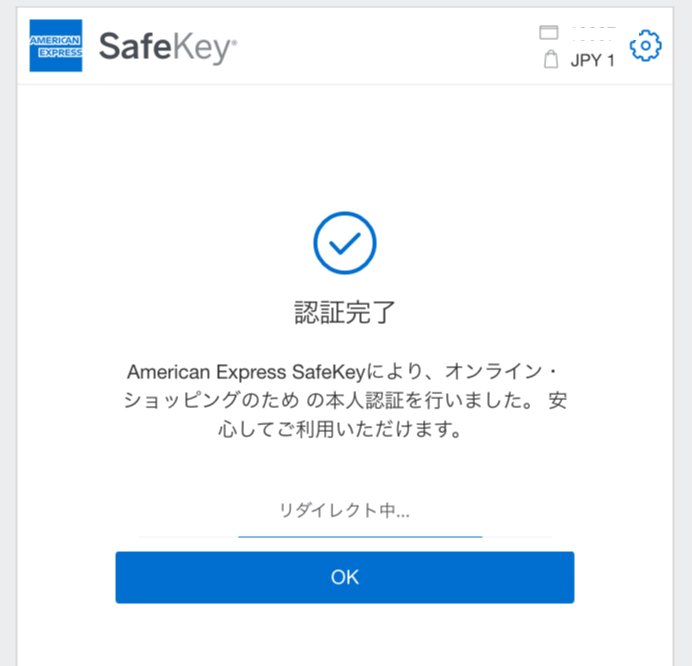
クレジットカード会社によっては「次に進む」を押した後にオンラインによる本人認証が必要な場合があります。クレジットカードの本人認証のためにパスワード等が必要になる場合があります。
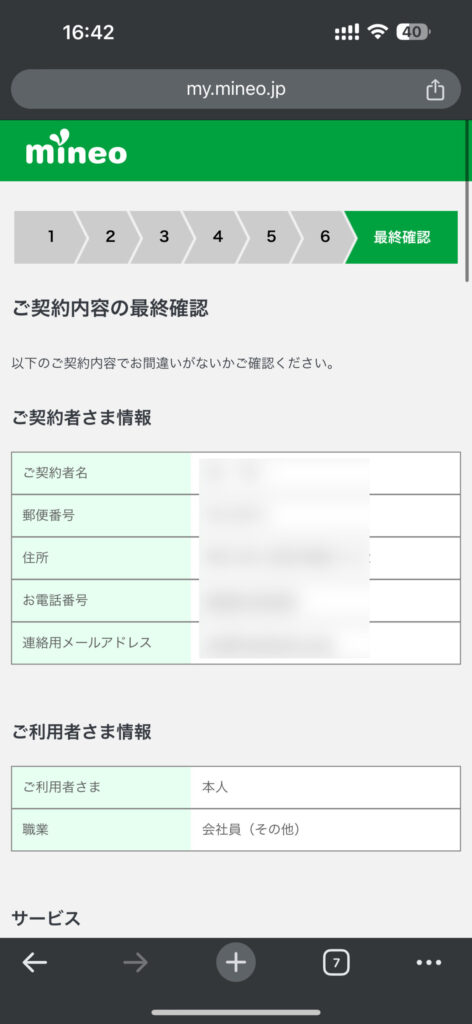
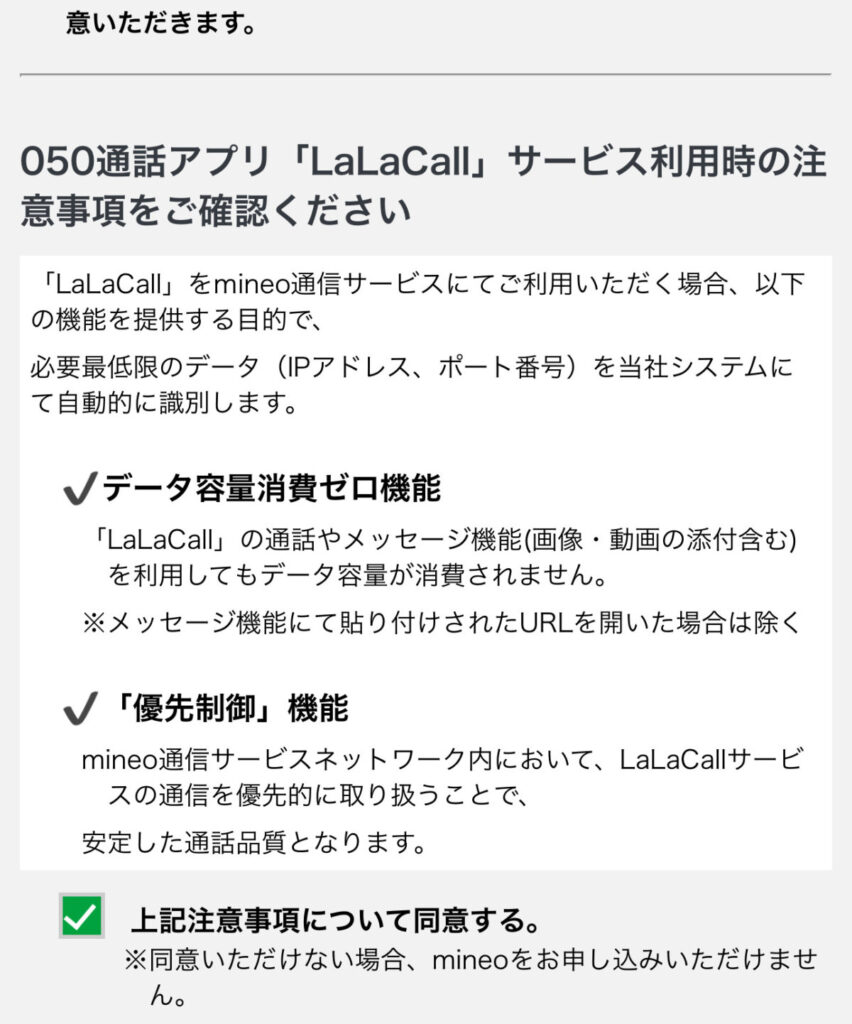
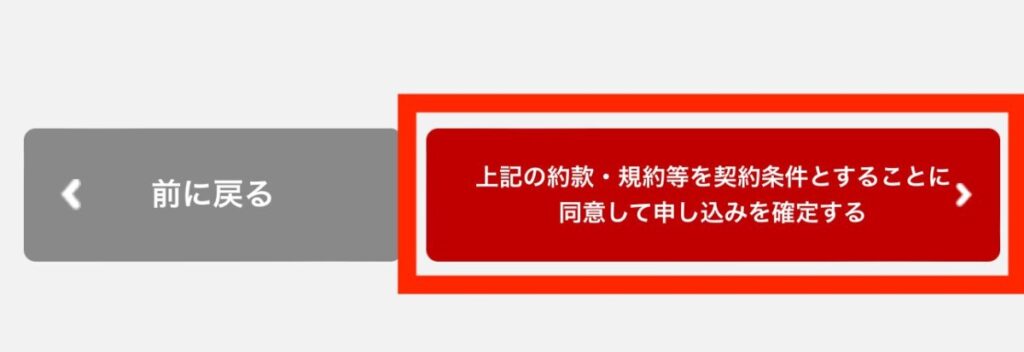
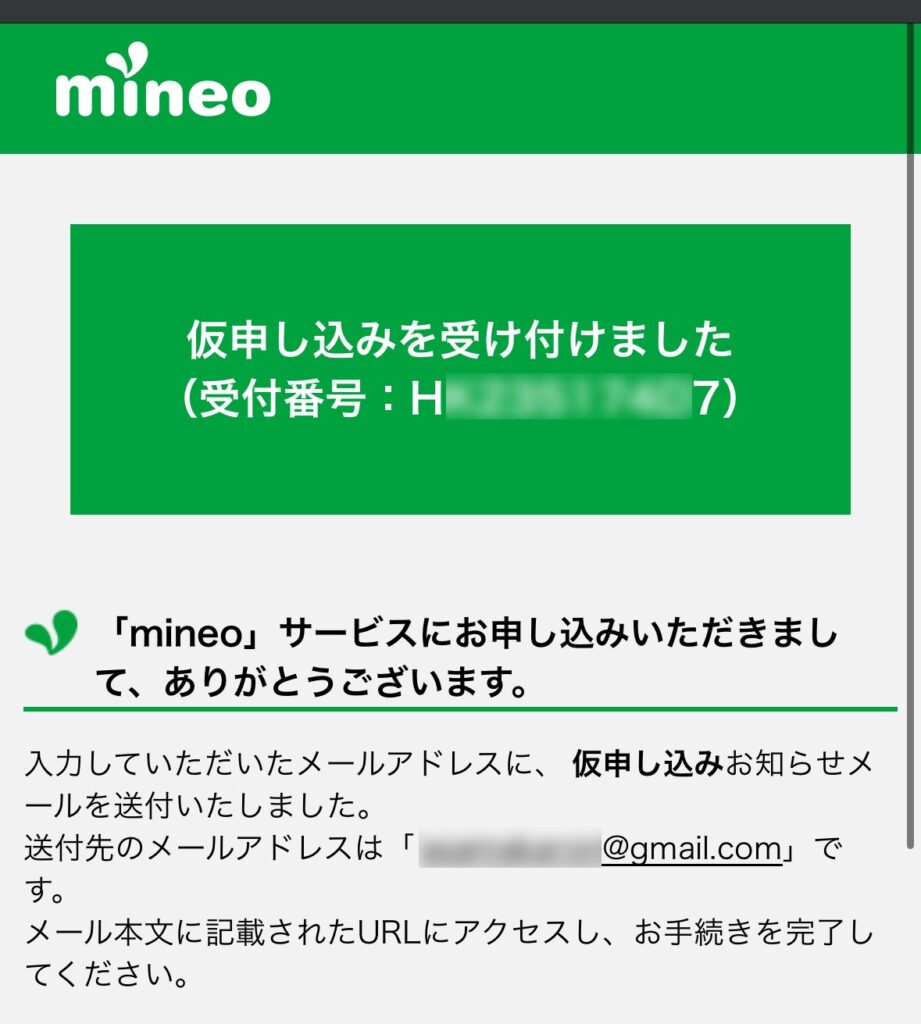
手続きから数分後にメール宛に届いたmineoからのメール内にある【お申込み完了手続き用URL】を押してアクセスします。
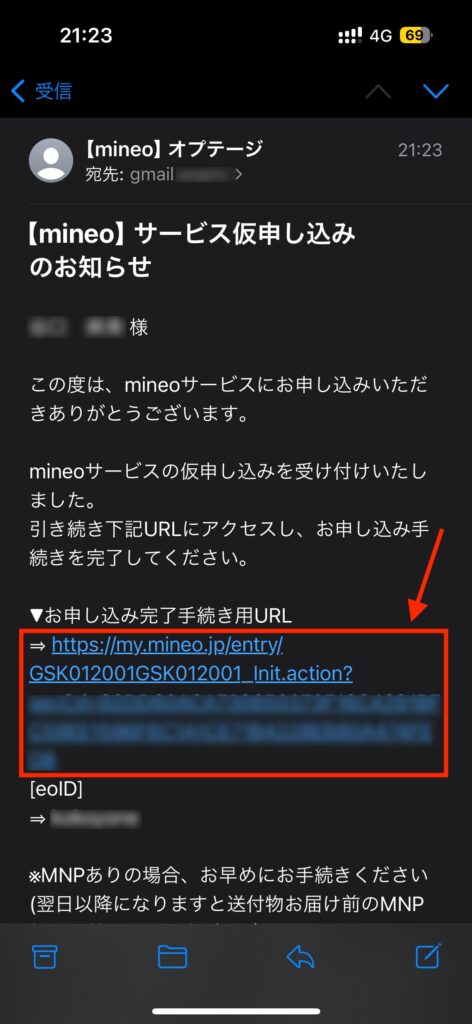
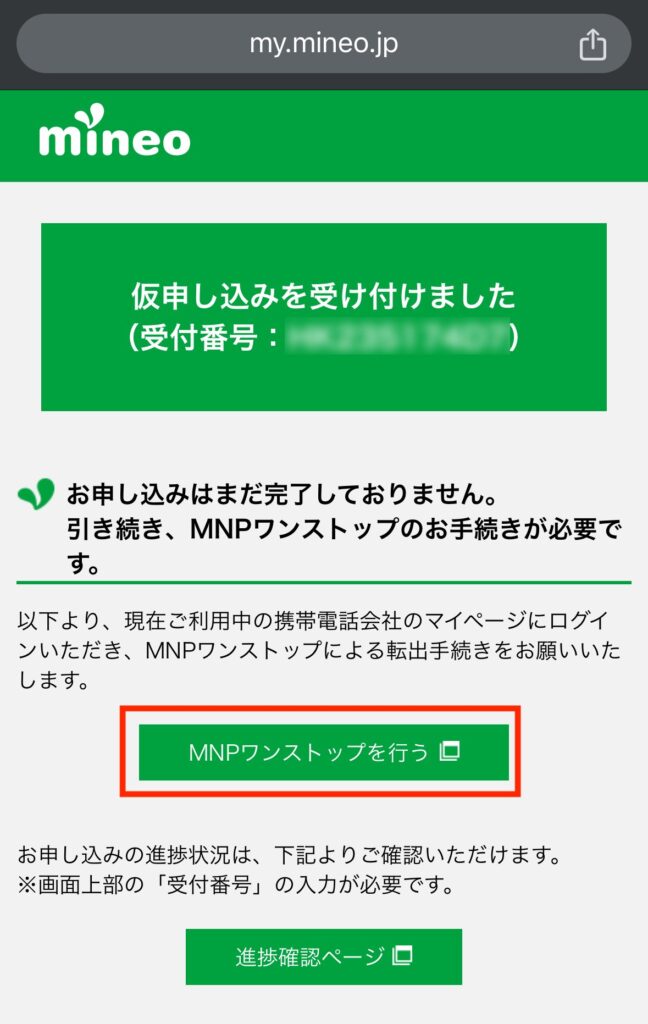
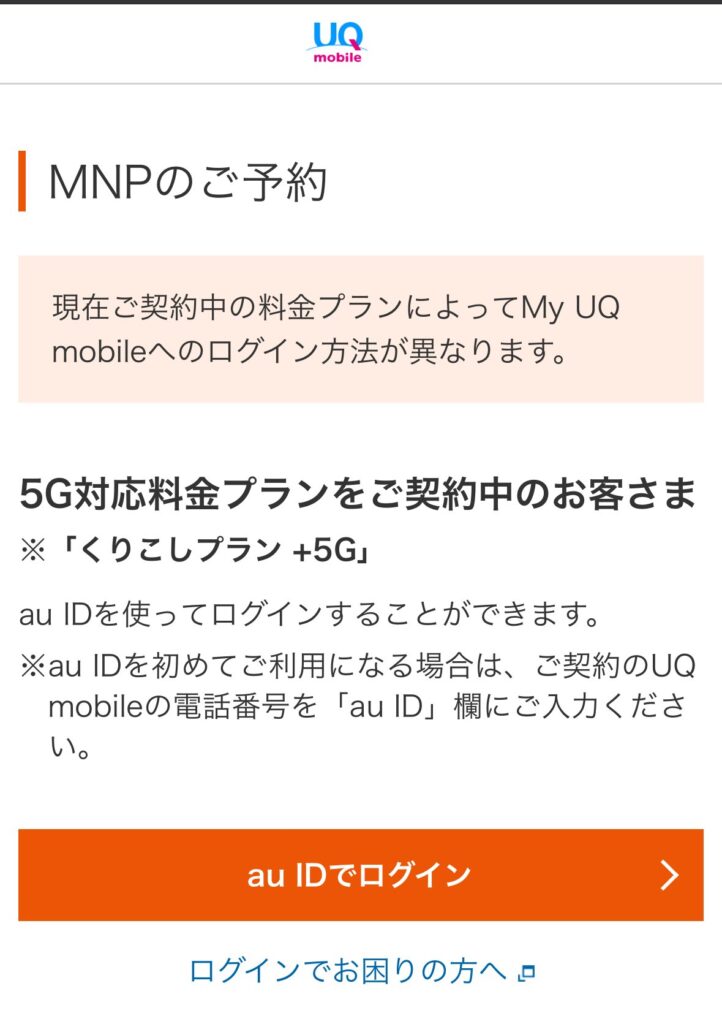
乗り換え元のWEBページへアクセスするので、IDやパスワード、必要に応じてネットワーク暗証番号を入力して手続きを行ってください。
- ID、パスワードでログイン
- 乗り換える電話番号を確認
- 暗証番号(4桁)を入力
- 注意事項や重要説明事項に同意する
- 解約理由やアンケートに解答する
- 最終確認とMNP手続きの完了
MNPワンストップ対応の回線業者はどこもこの流れで手続きを行っていきます。
例)UQ mobileのMNPワンストップ手続きの流れ(開く)
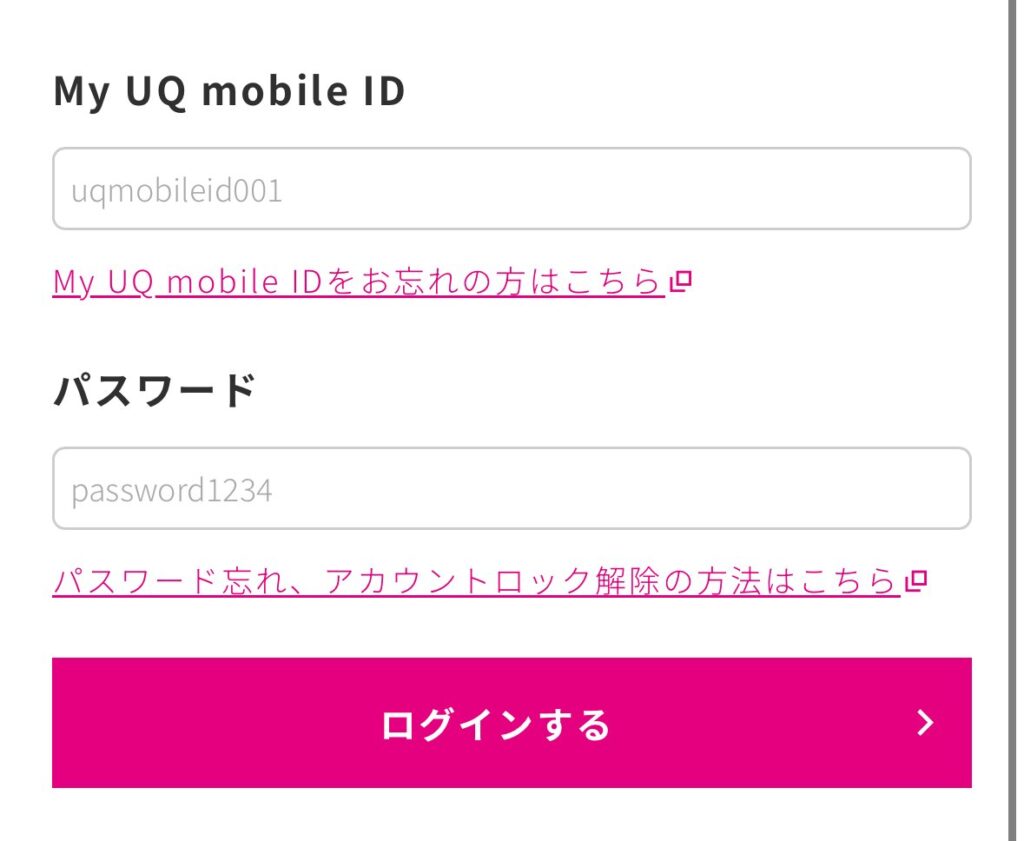
My UQ mobile IDとパスワードでログインする
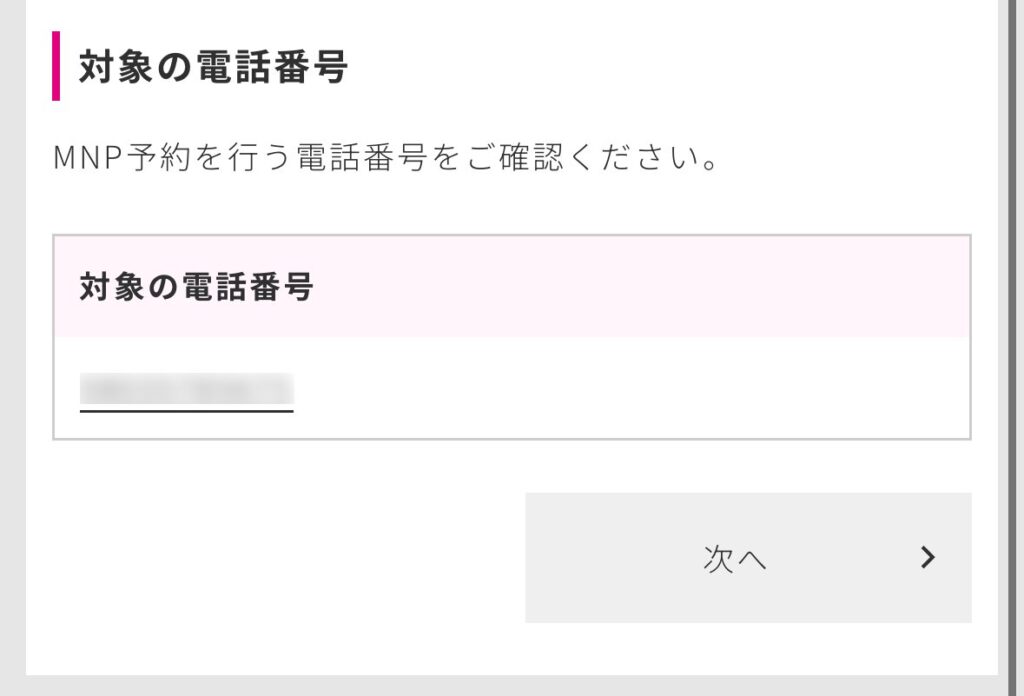
MNP対象の電話番号を確認して次へ
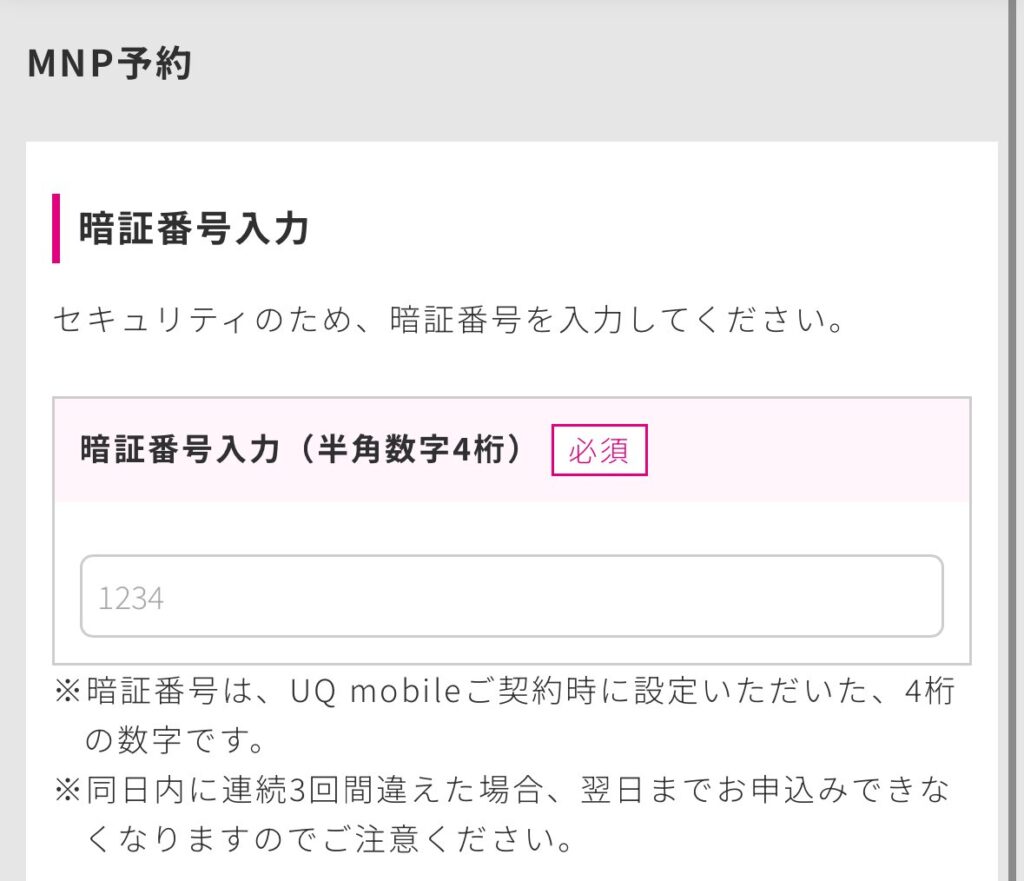
UQ mobile契約時に登録した4桁の暗証番号を入力して次へ
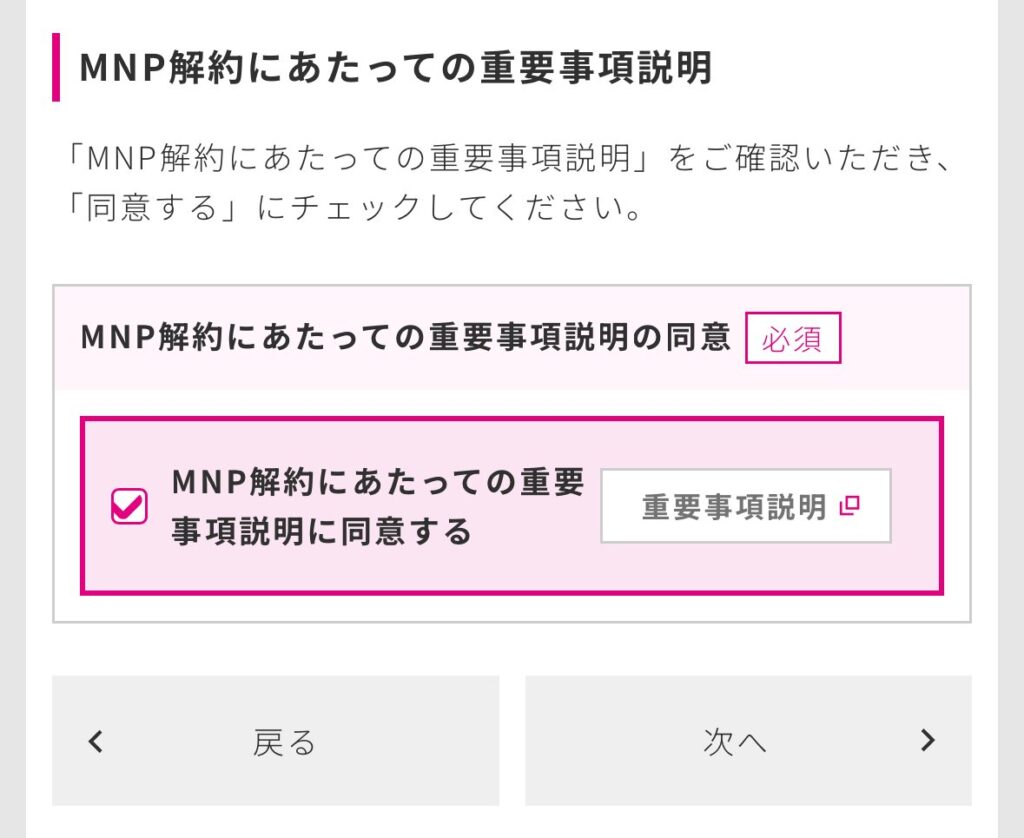
注意事項を読みチェックを入れて、MNP解約にあたっての重要説明事項の同意を読みチェックを入れて次へ
- 転出理由
- 転出先
- 回線の利用方法
等を選択し、次へ
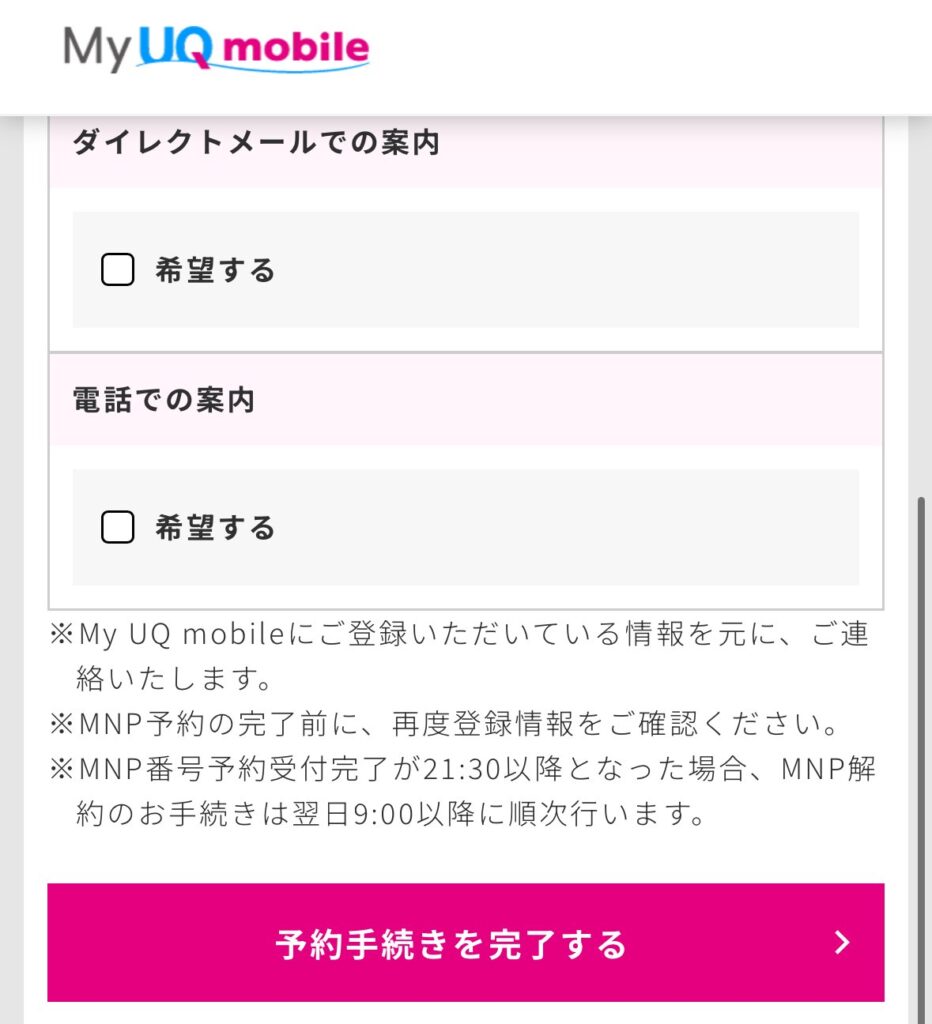
解約後のメール案内の希望するorしないを選び「予約手続きを完了する」を押します。
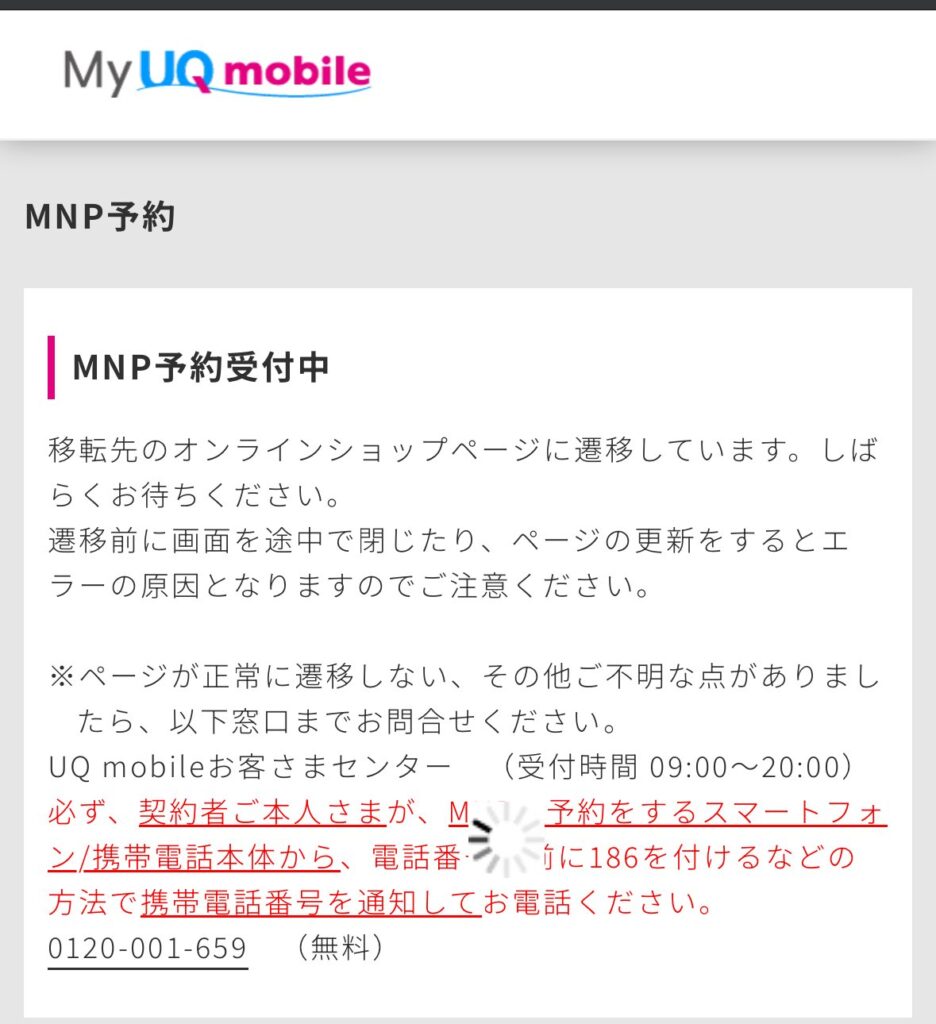
ステータスがMNP予約受付中と表示されます。
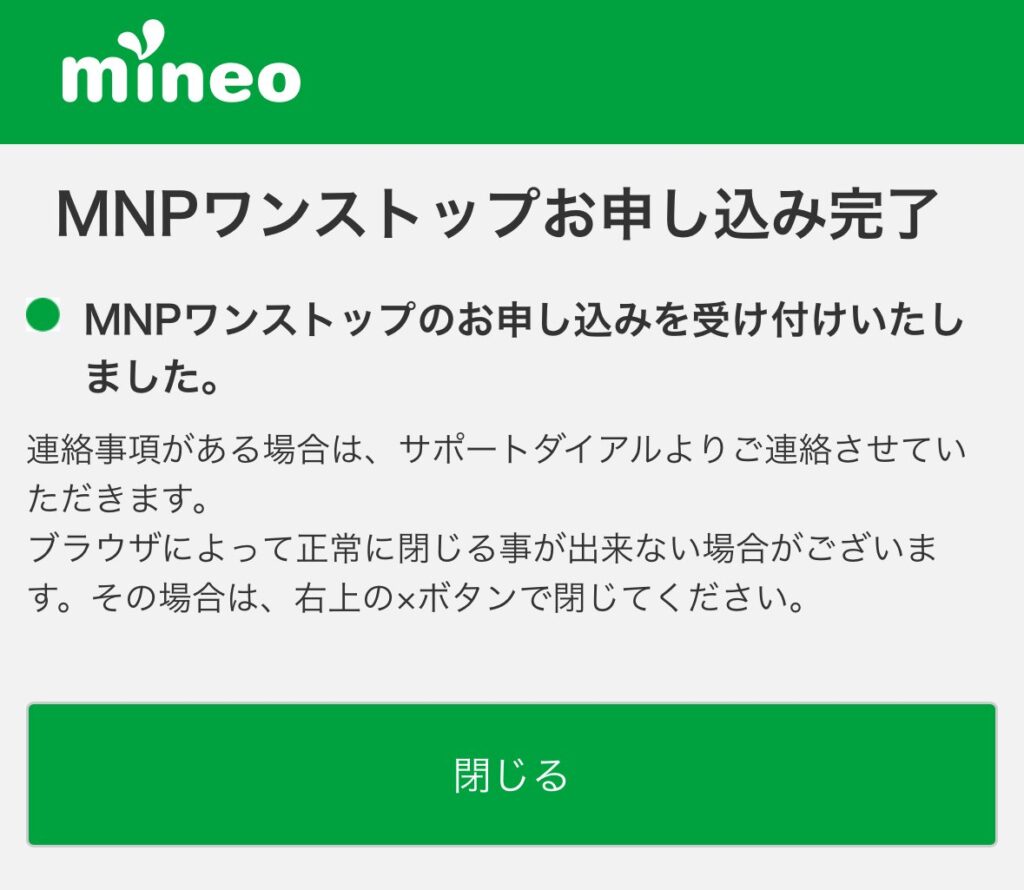
マイネオへの乗り換え手続き完了後は進捗を確認
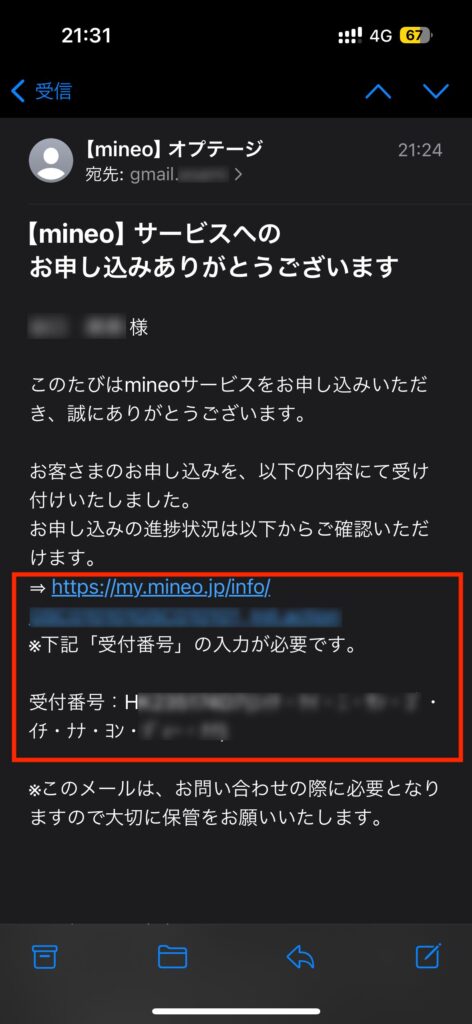
マイネオへの乗り換え(MNP)手続きが完了したあとはマイネオから受信する【mineoサービスへ申込みありがとうございます】というメール内に添付されているURLと受付番号から進捗を確認できます。
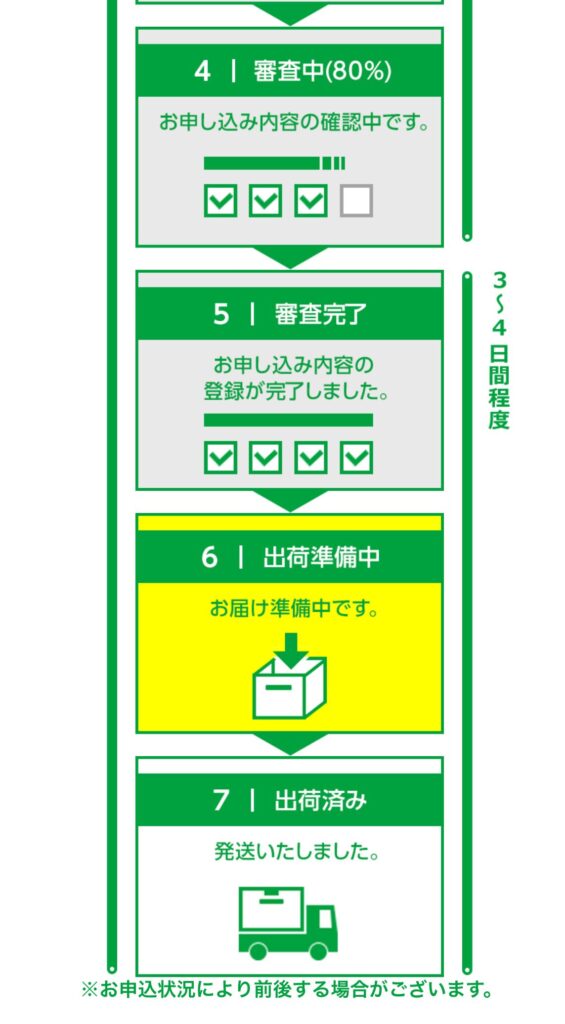
SIMカードの場合は審査完了から最短で3〜4日でSIMカードが到着。eSIMの場合は審査完了から最短でも当日〜2日程度で完全に乗り換えが完了します。
マイネオのSIMカード到着まで待つ

SIMカード到着はマイネオの乗り換え手続きを行った4日後に到着しました。審査の状況や地域によりこの期間は変動します。
まだこの時点では乗り換え元の回線が利用出来ている状況なので、届いたSIMカードを設定して開通することで完全に乗り換えということになります。

マイネオの届いたSIMカードで開通+完全乗り換えの手順
ここからは届いたマイネオのSIMカードで開通をして完全に乗り換えが完了するまでのやり方・手順を写真で解説します。
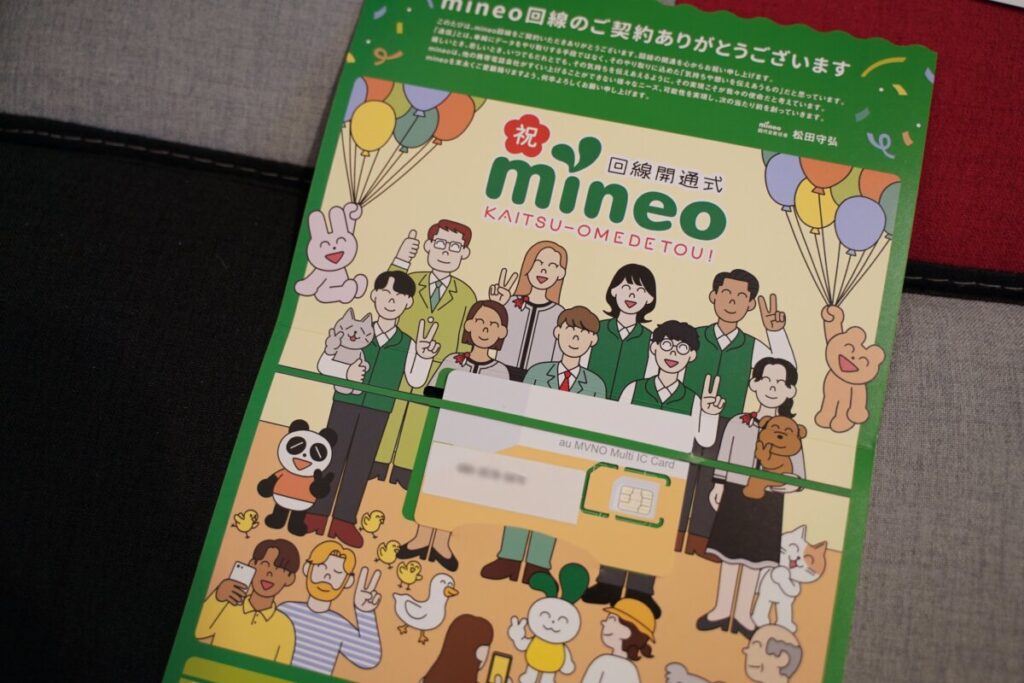
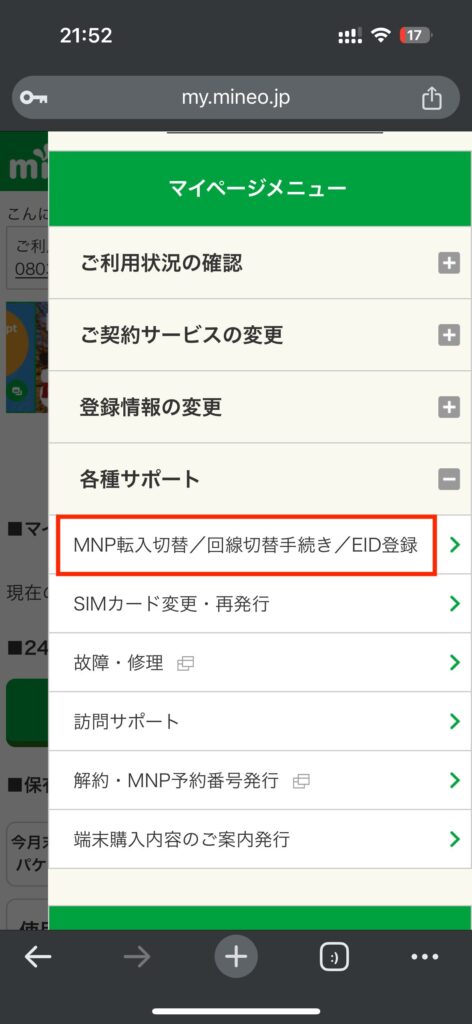
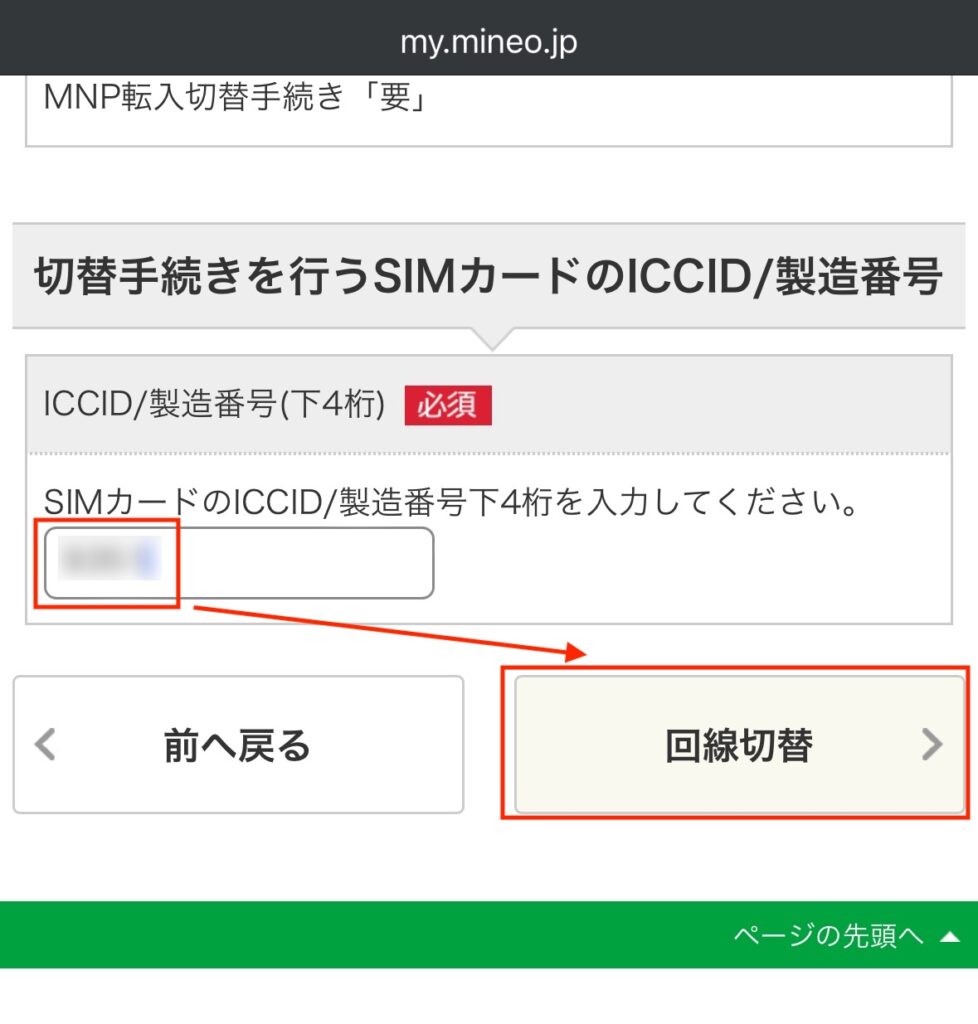
ICCID/製造番号の下4桁の数字を入力します。
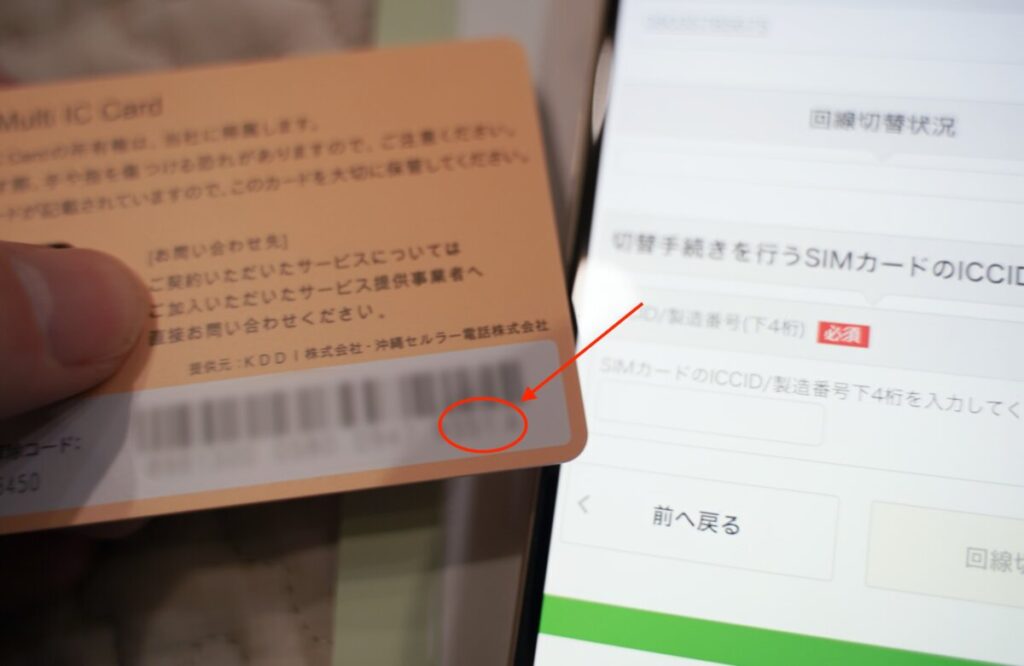
この番号は付属したカードの裏面にある一番右のアルファベットを除く4桁の数字です。
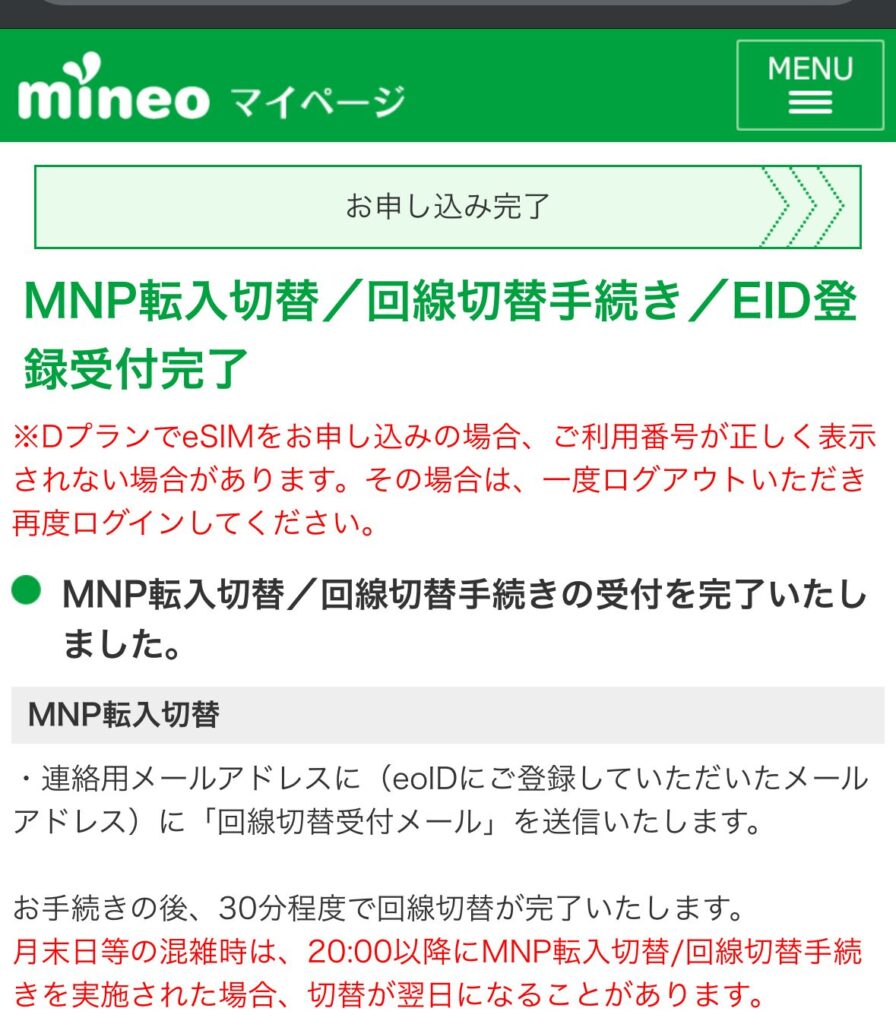
回線開通式の冊子を開き「QRコード」をカメラで読み取りアクセスします。
マイネオのSIMカードを差し込み設定する
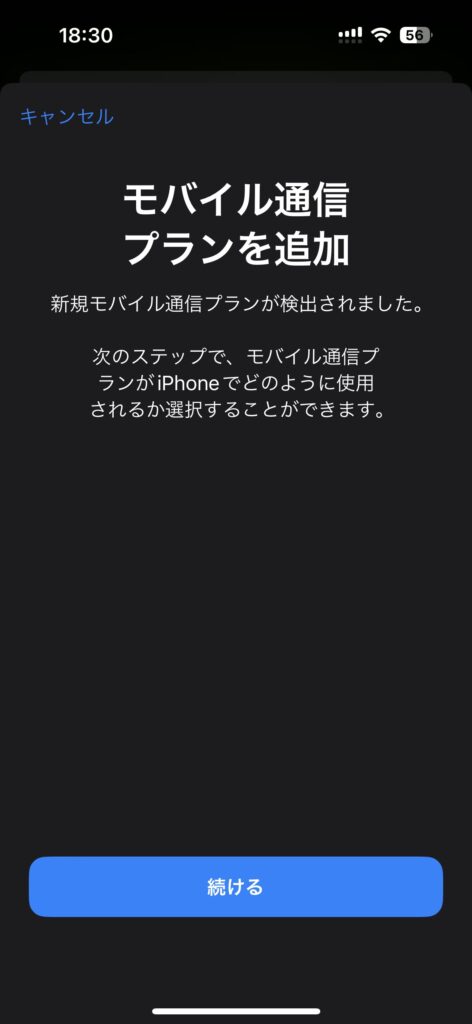
iPhoneの場合は一度電源を切り、SIMカードを差し込んで再起動を行います。
すると自動的にモバイル通信プランを検知しますので、続けるを押してから手順に沿って手続きを行います。
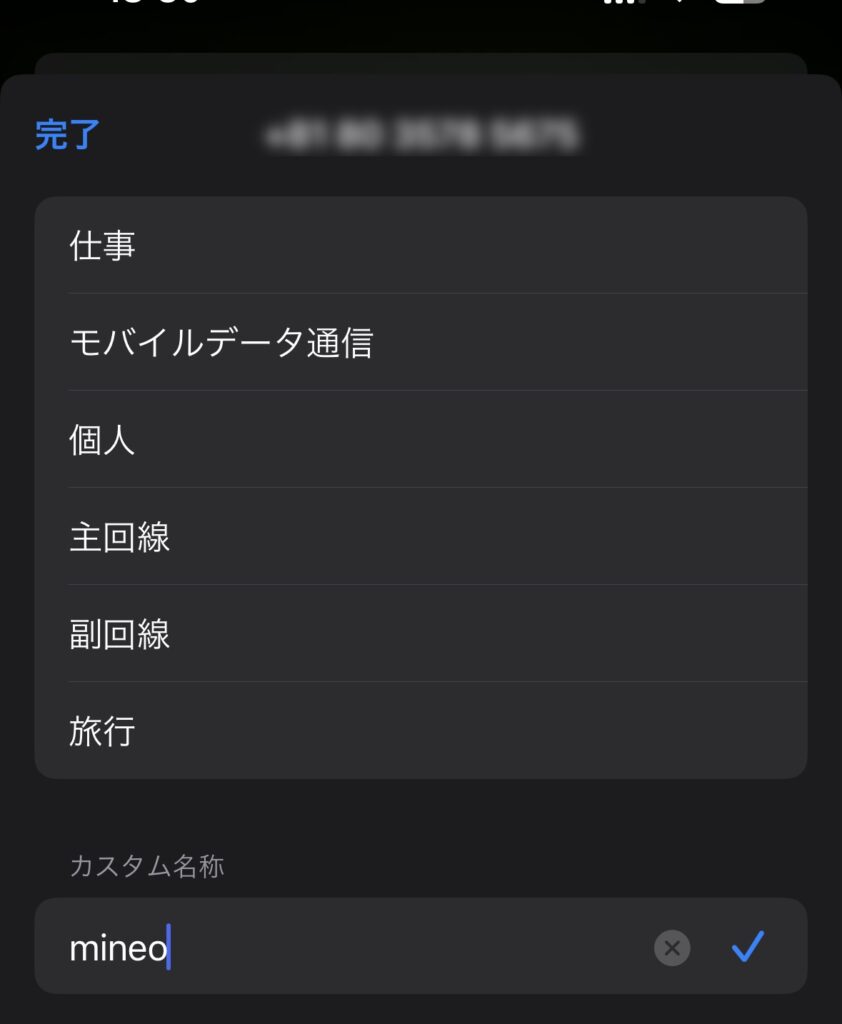
プランの名称はカスタム名称から自分で決めることが出来ます。
iPhone用のプロファイルをインストールする
iPhoneの場合はSIMカードを差し込んでからプロファイルをインストールすることで通信が利用できるようになります。
ドコモプラン、auプラン、ソフトバンクプランでそれぞれ異なるので、契約したプランと同じ会社名のプロファイルをインストールしてください。
マイネオの対象回線プランのプロファイルページのQRコードを読み取るかURLをクリックしてください。
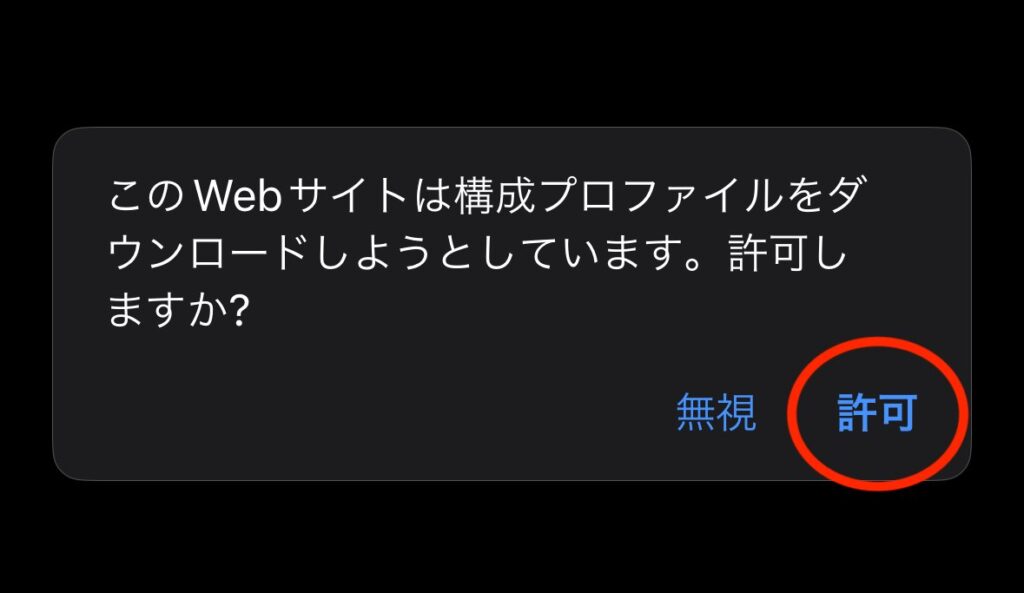
【このWebサイトは構成プロファイルをダウンロードしようとしています。許可しますか?】と表示されたら「許可」を選択します。
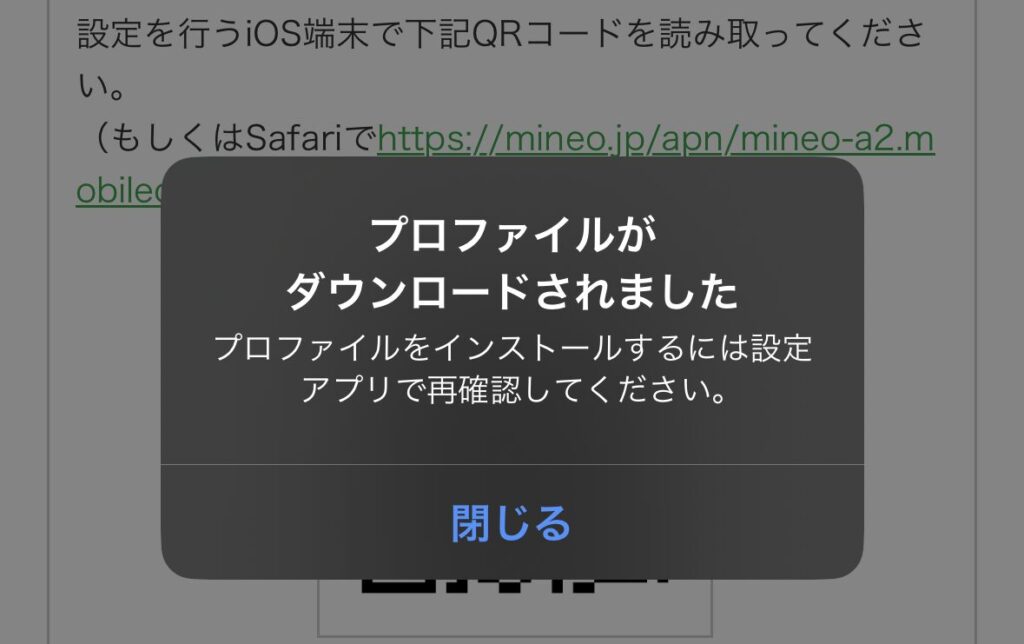
ダウンロードが完了したら閉じるを押します。
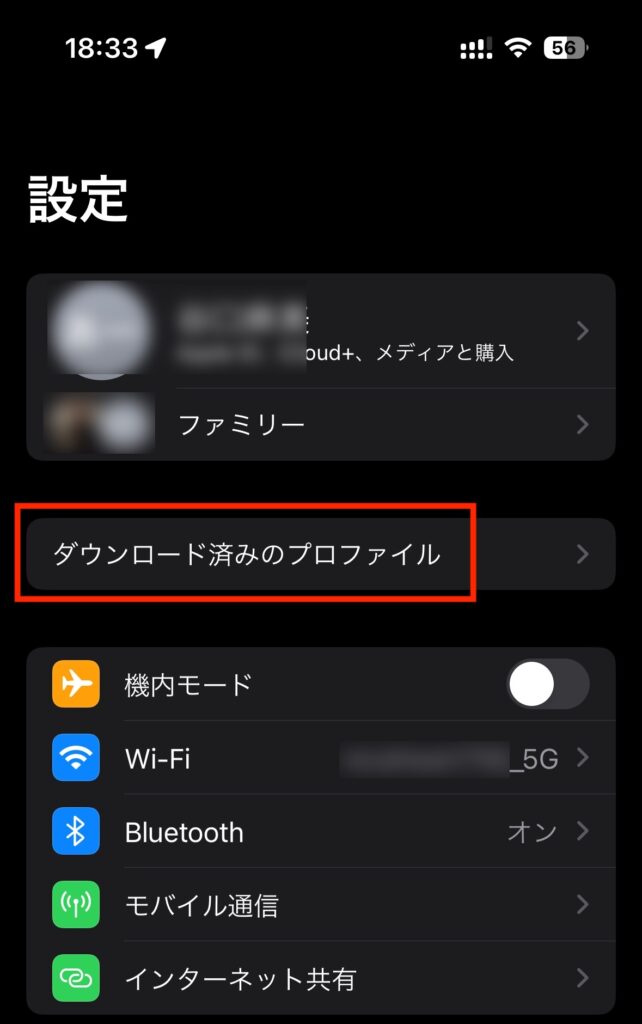

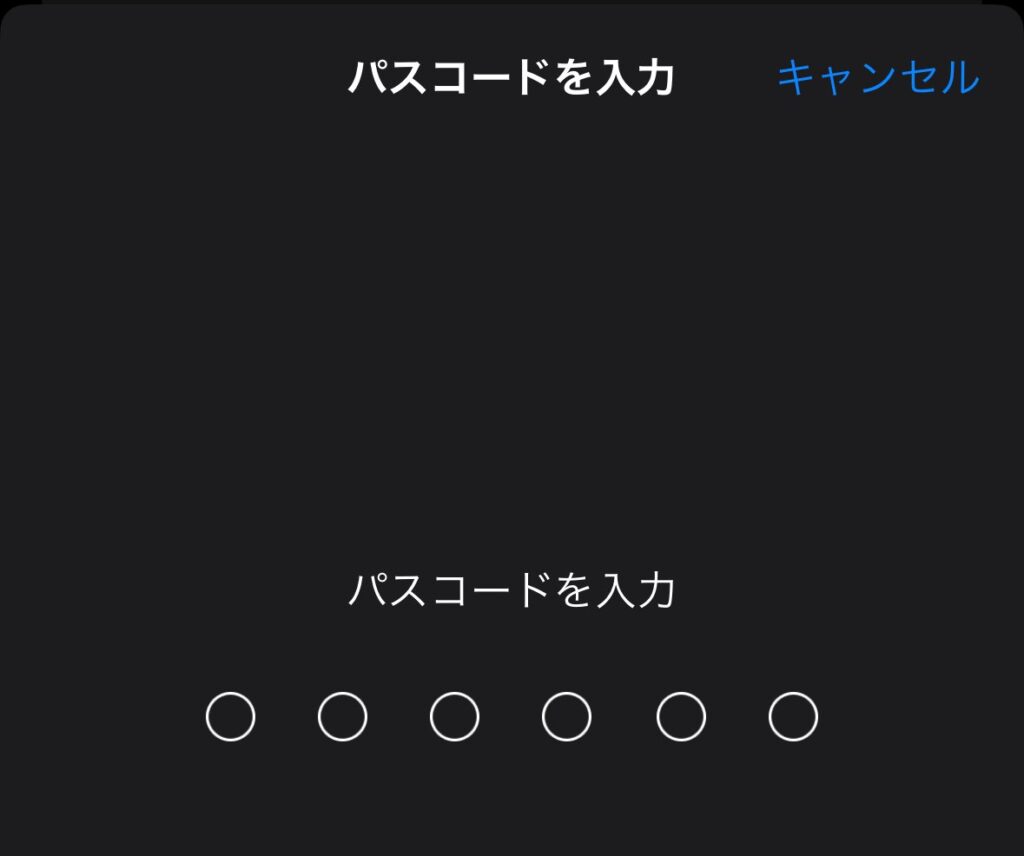
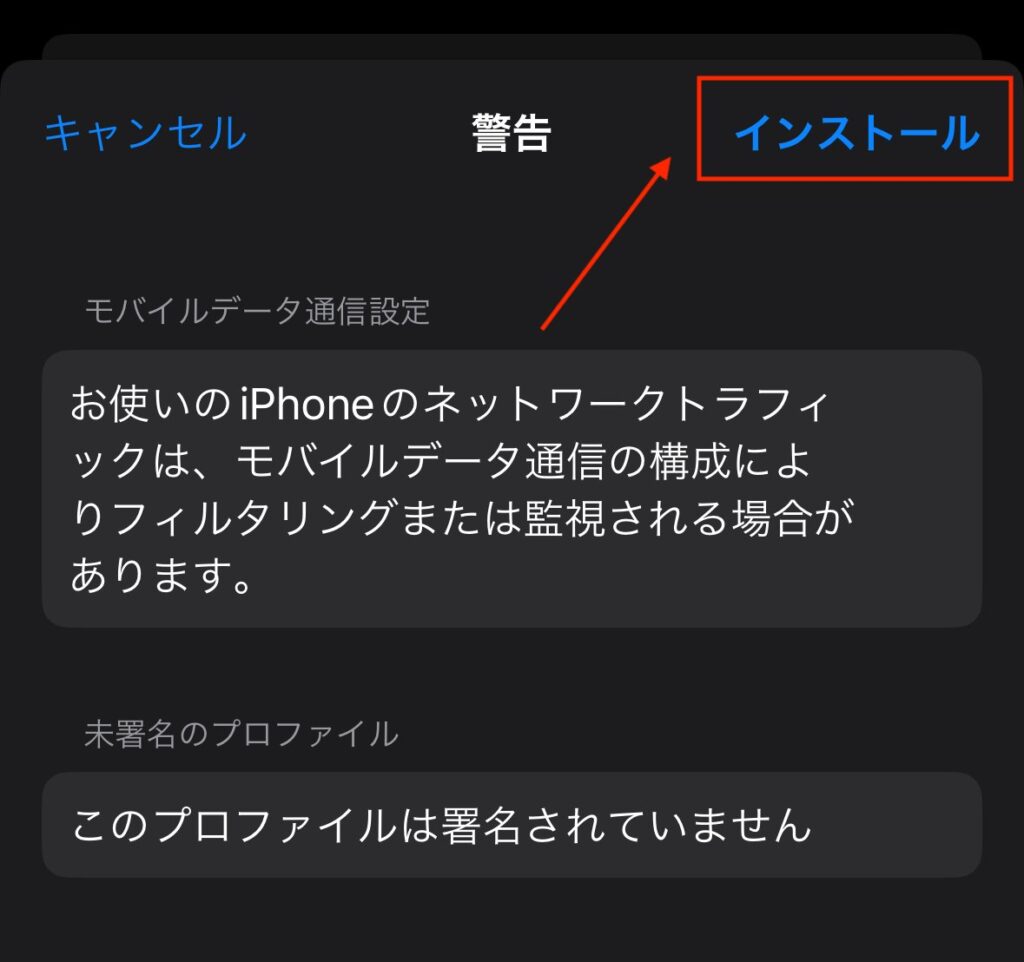
【お使いのiPhoneのネットワークトラフィックは、モバイルデータの構成により・・・】と表示されますが、心配は不要です。他の格安SIMも同等でこの設定が必要です。
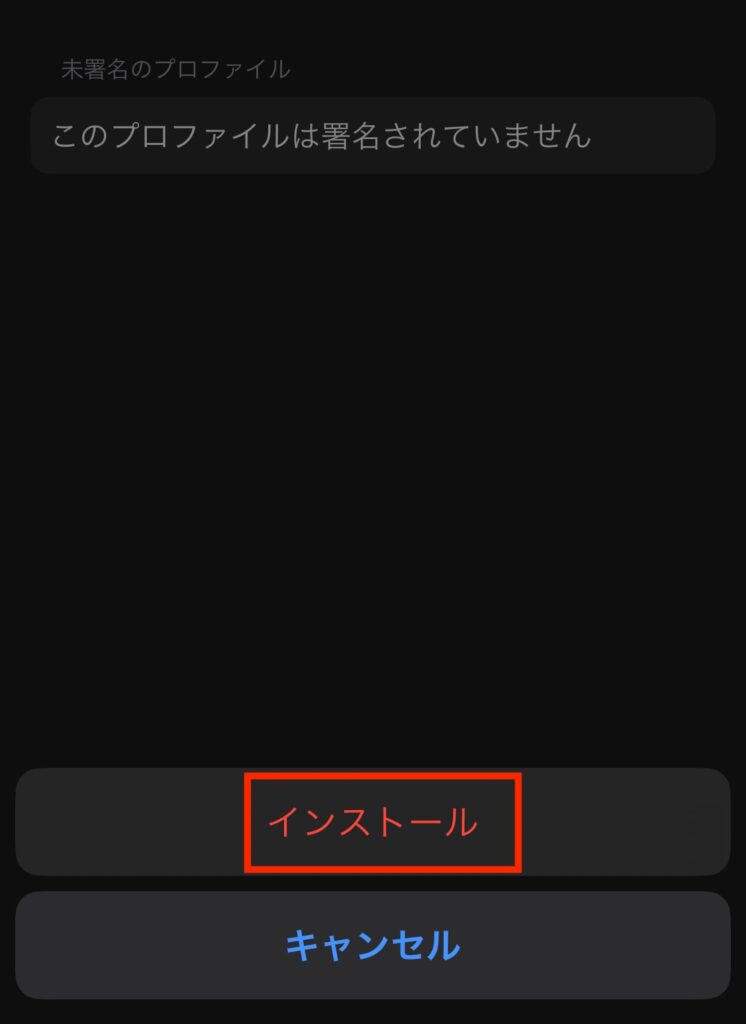
画面下に再度表示される「インストール」を押します。
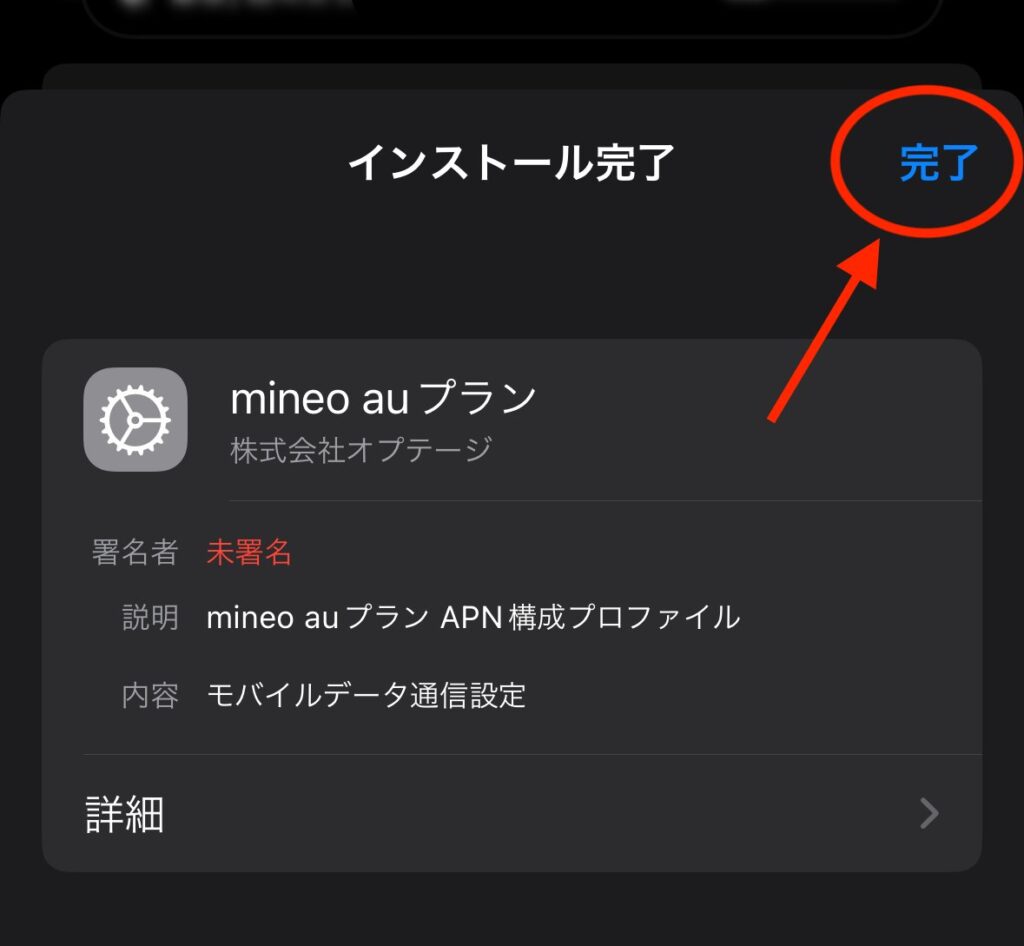
プロファイルがインストールされSIMカードのiPhone内のモバイル設定が完了していればマイネオの通信が利用できるようになります。
 ネトセツ
ネトセツ以上で完全にマイネオへの乗り換え完了となります。お疲れ様でした。
アプリでの利用状況を確認するためにはマイネ王の登録が必要になります。マイネオ申込み時に作成したeoIDとは異なり、ちょっとややこしいのですが、マイネ王で新しくアカウントを作りeoIDと紐づけることで利用が可能です。
こちらは後日記事として追加できればと考えています。